
237206E-01
Manual del usuario
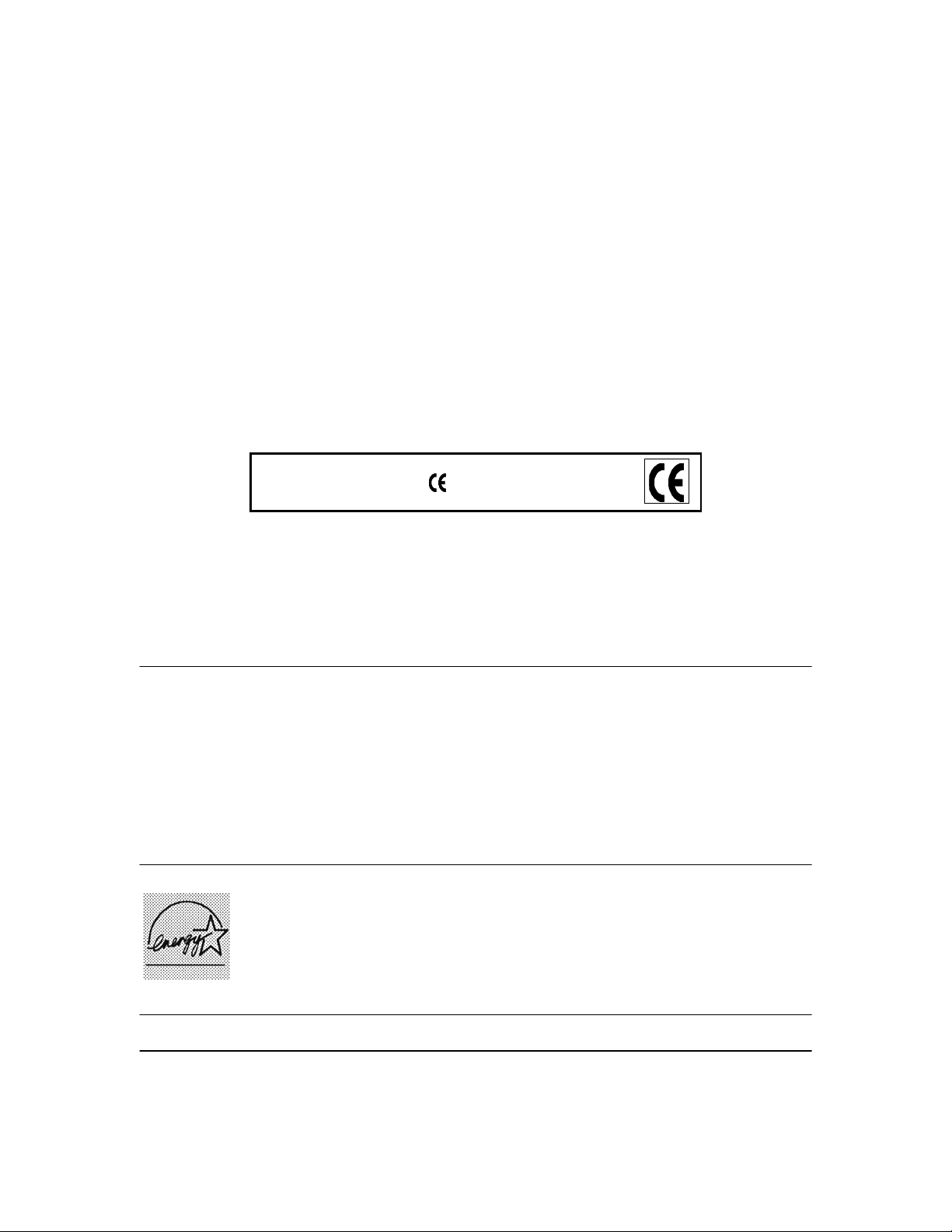
PUBLICACIÓN REALIZADA POR: Realización Edito rial
Olivetti TECHCENTER Olivetti Lexikon, S.p.A.
Località Le Vieux Divisione Home/Office
11020 ARNAD (Italia) Via Jervis, 77 - 10015 IVREA (Italia)
Copyright © 2000, Olivetti
Todos los derechos reservados
El fabricante se reserva el derec ho de aportar cambios al producto descrito en este manual en cualquier momento y sin aviso previo.
Este equipo terminal ha si do homologado de conformi dad con la D ecis ión 98/482/C E del Consej o para la conex ión paneuropea de un terminal simple a la red analógica P STN. Debido a las diferenc ias
entre las redes de los distintos países, la aprobación no garantiza de por sí el funcionamiento correcto
en todos los puntos de terminación de red PSTN.
En caso de surgir algún problema, póngase en contacto en primer lugar con el proveedor del equipo.
Los requisitos de calidad de este producto están demostrados con la marca colocada en el mismo, de
acuerdo con la norma 1999/05/CE.
Declaración de compatibilidad de red
Se declara que el producto ha sido diseñado para funcionar en todas las redes de l os países de la
Comunidad Europea así como de Suiza y Noruega.
La plena compatibilidad con las redes de cada país, puede depender de específicos parámetros software nacionales, oportunamente configurables en el producto. En caso de problemas de conexión
con redes no EC PSTN, ponerse en contacto con el centro de soporte técnico del propio país.
Se ruega prestar mucha atención a las si guientes acciones que pueden c omprometer la conformidad
arriba certificada y obviamente las características del producto:
• alimentación eléctrica errónea;
• i nstalación o uso erróneos , impropios o no conformes con las advertenci as detalladas en el ma-
nual de utilización entregado con el producto;
• sus titución de componentes o accesorios originales por otros no aprobados por el fabricante, o
bien efectuada por parte de personal no autorizado.
ENERGY STAR is a U.S. registered trade mark
ATENCIÓN: ESTE EQUIPO DEBE ESTAR CONECTADO A UNA TOMA DE TIERRA.
La toma de pared debe ser accesible y estar cerca. Para desconectar la máquina de la alimentación
eléctrica, hay que sacar el enchufe del cable de alimentación.
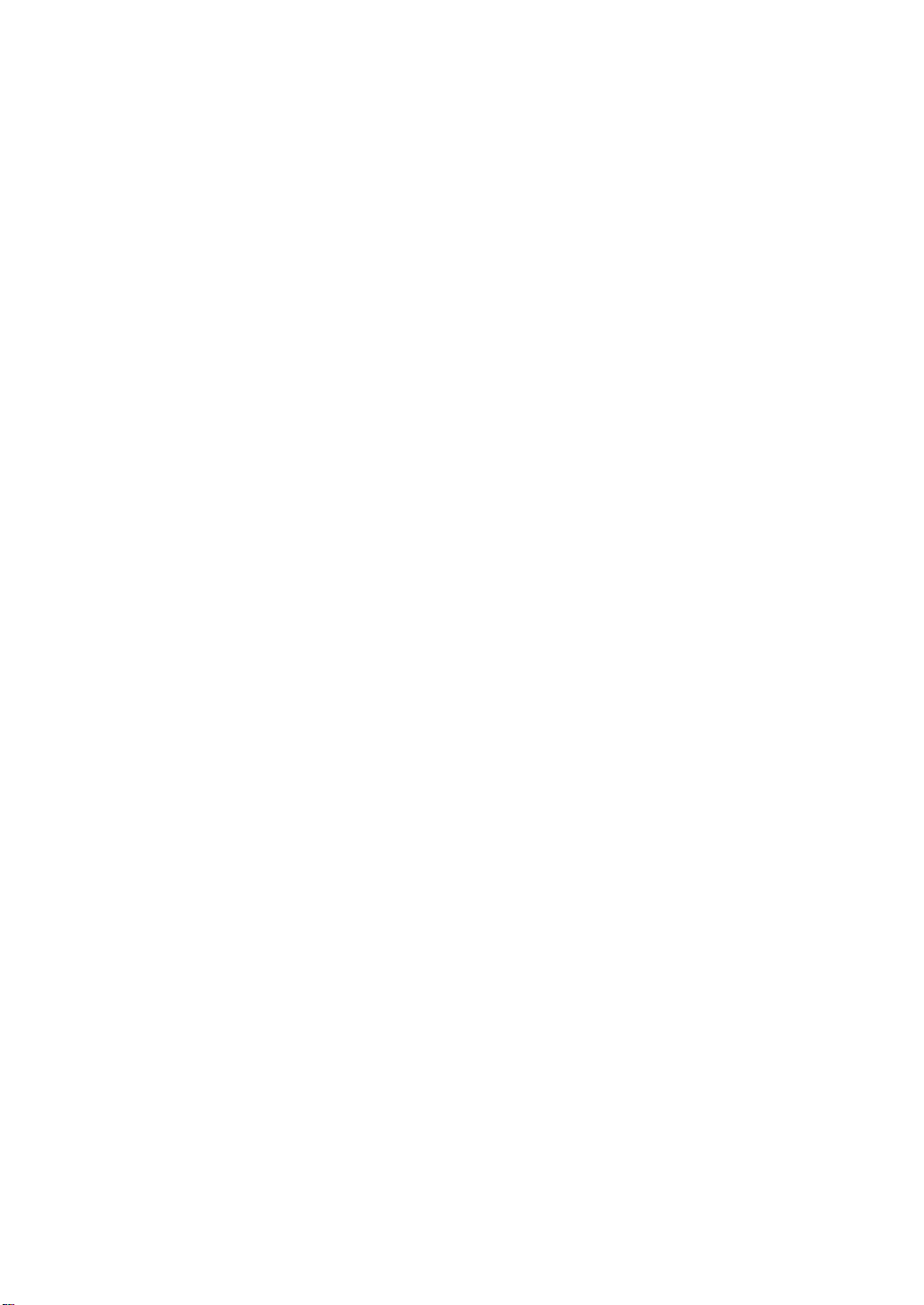
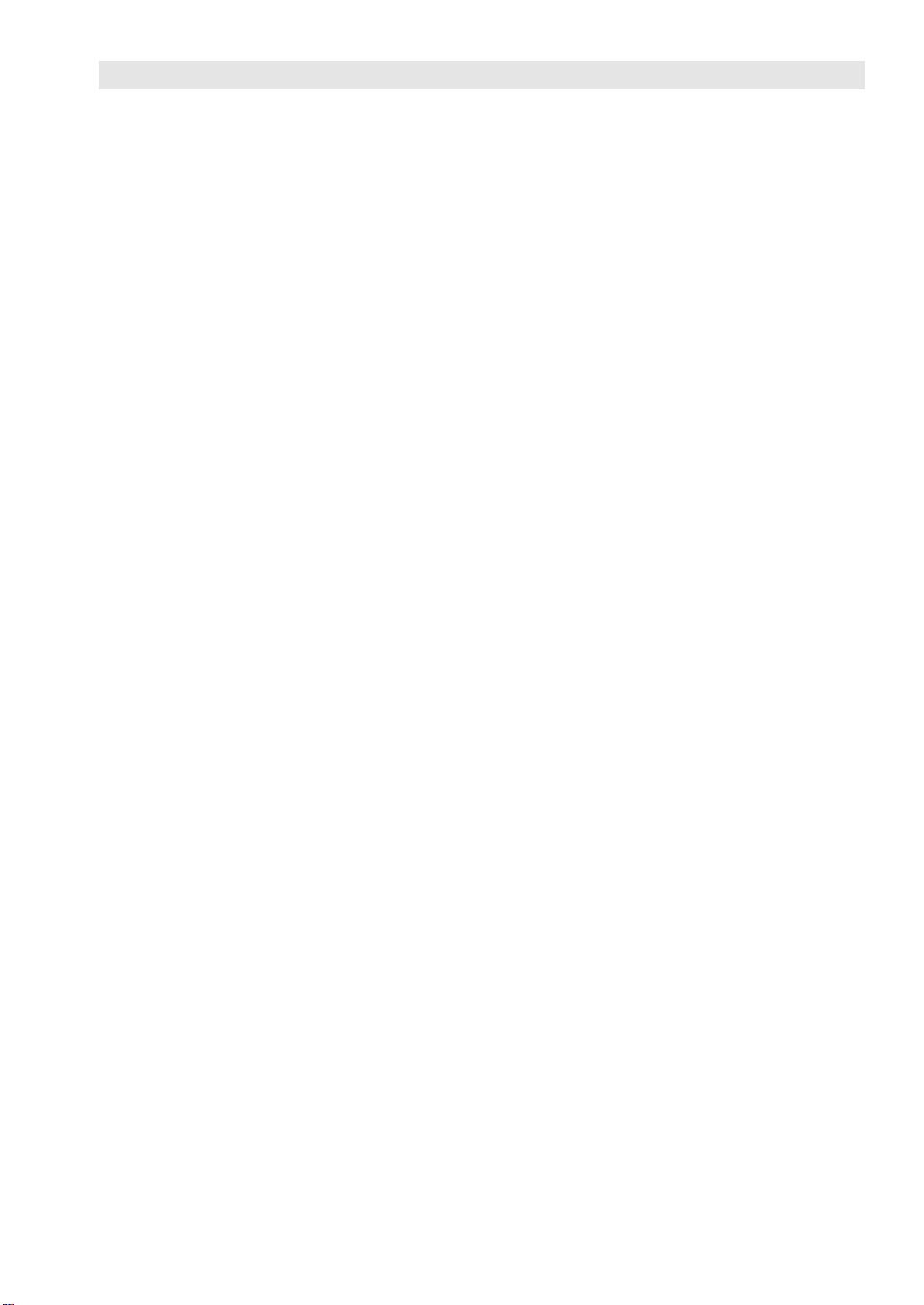
PERFIL DEL PRODUCTO...
Este producto representa una solución de vanguardia que, gracias a sus múltipl es prestaciones y su flexibil idad de
uso, se revelará la respuesta ideal a l as necesidades más exigentes.
Puede funcionar como máquina independiente (stand-alone), desarrollando todas l as funciones de fax, tel éfono y
copiadora a color.
Con un cont rato de suscripción con un Proveedor de Servicios I nternet (Fax2Net ), permit e la transmi sión/recepci ón
de documentos, incluso como adj untos de correo electrónico, a través de Int ernet, como así t ambién la impresi ón
de páginas WEB.
Con la ayuda de un oportuno software de comunicación, se convierte en un producto multifuncional en entorno
Windows®. En efecto, si se conecta a un ordenador, puede funcionar tanto como impresora que como escáner.
Con la ayuda de una aplicación f ax, puede transmitir document os de cualquier tipo (textos e imágenes) directamente desde el ordenador.
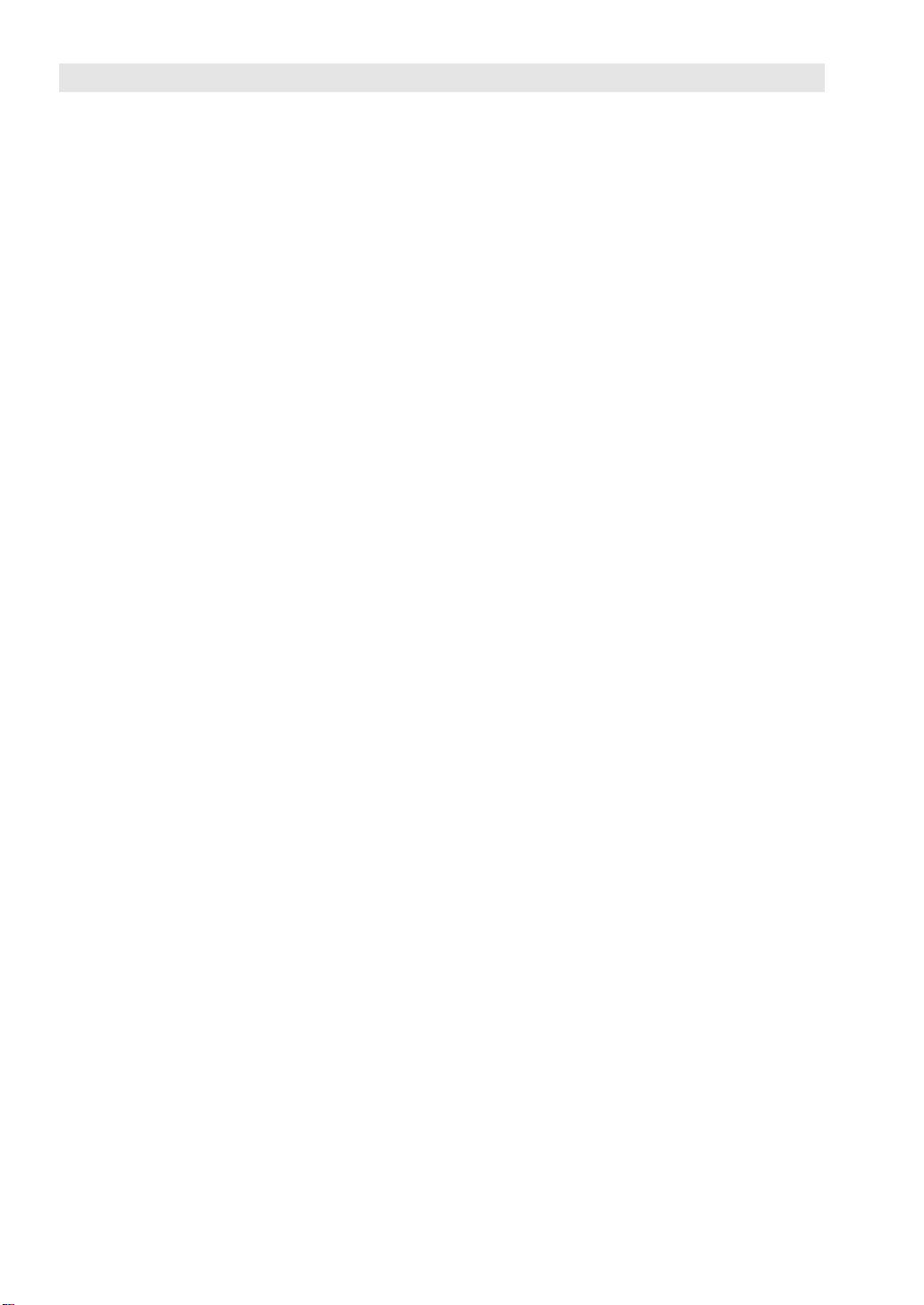
RECOMENDACIONES IMPORTANTES ...
ACERCA DE SU CO L O CACIÓN...
•
Colocar la máquina sobre una superficie horizontal
estable y libre de v ibraciones, para evitar caí das que
podrían causar daños tanto a las personas como al
producto mismo.
•
Mantenerla alejado de f uentes de agua o de vapor, de
fuentes de calor excesivo o de lugares polvorientos.
No exponerlo a la luz direct a del sol.
•
Mantenerlo también suficientemente alejado de otros
disposi tivos eléc tricos o elect rónicos que puedan generar interferenc ias como radi o, telev i sión, et c.
•
No dejar a su al rededor libros, doc umentos u objetos
que reduzcan el espacio necesario para su normal
ventil ación. Las condi ciones am bientales ideales para
su coloc ación son de 5° C a 35°C c on una humedad
comprendida entre el 15% y el 85%.
•
Dejar sufi cient e espac io del ante de l a ranura de salida
de los originales y de los documentos recibidos o copiados, para que no c aigan al suelo.
ACERCA DE SU AL IMENT ACIÓN...
•
El producto posee un cable de alimentación con un
enchufe con conductor de tierra, que constituye una
protecci ón que no se debe olvidar. Si la toma de corriente (en l a pared) de la red de aliment ación no permite introducir el enchufe o no está dotada de conexión a ti erra, poners e en cont act o con el elect ric is ta
de conf ianza para adec uar la ins t alaci ón a las normas
vigentes.
•
Asegurarse de que el cabl e de alimentac ión sea f ácilmente accesible sin molestar el paso, evitando que
sea pisado.
•
Asegurarse de que la tensión y frecuencia de l a propia
instal ación eléctrica c orrespondan con las caract erísticas de tensión y frecuencia presentes en la placa
posterior.
•
No conectarl o nunca a una t oma múl ti ple o a un cabl e
de prolongación al cual estén ya conectados otros
aparatos: un contacto eléctrico defectuoso puede
causar un recalentamiento y ser el origen de un incendio o de descargas eléctri cas.
ACERCA DE SU CO NEXIÓN...
Puesto que la conexión a la línea telefónica del fax, del
contestador, del teléfono adicional o de otros aparatos
está subordinada a normas nacionales que cambian de
país a país, consultar las normas vigentes en el propio
país.
ACERCA DE LOS PARÁM ETROS DE INS TALACIÓN Y
CONFIGURACI ÓN...
Puesto que los valores predeterminados en el ámbito
nacional para cada parámetro de instalación y configuración pueden sufrir cam bi os debidos a ex i genci as de homologación o de usuarios particulares, no siempre existe
correspondencia entre dichos valores y los pres entados en
el manual: s e recomienda, por lo tant o, imprimirlos antes
de modificarlos.
ACERCA DE SU MANTENI M IENTO...
•
En primer lugar, desc onectarlo de la t oma de alimentación y después limpiarlo con un paño húmedo evitando el uso de substancias corrosivas como disolventes, alcohol, gasolina o componentes abrasi vos.
•
No introducir nunca cuerpos extraños (incluidos los
líquidos ) en su interior: si ent ran en contacto acc identalmente con partes sometidas a tensión puede producirse un i ncendio o desc argas eléctric as.
ACERCA DE SU REPARACIÓ N...
•
No intent ar nunca repararlo si n poseer los nec esarios
conocim ientos: la extracción de l a carrocería expone
al riesgo de descargas el éctric as o a daños de otro tipo. Por lo t anto, se ac onsej a cons ult ar solam ente personal téc nico cualificado.
•
Si es necesario sustituir algunos de sus componentes
(accesori os i ncl uidos), as egurarse de que se está utilizando sólo materi al original aprobado por el fabri cant e: el uso
de materi al de otro t ipo puede comprom eter sus caract erísti cas de seguridad, además de s er fuente de los peligros ya citados como incendio y descargas eléctricas.
•
Si se v eri fica alguno de los i nconvenient es citados a continuación, des conect ar el fax de l a toma de alimentación y
ponerse en contacto con el personal técnico cualificado:
•
el cabl e de al imentac ión, o el enc hufe corres pondiente, es tán dañados o desgast ados
•
la carrocerí a está dañada
•
se ha derramado acc ident alment e un lí quido en el
interior del fax (lluvia incl ui da!)
ACERCA DE SU EMPLEO CORRECTO ...
•
Antes de ponerlo en funcionamiento, leer atentamente
todas las instrucciones contenidas en este manual, que se
recomienda conservar para sucesivas consultas.
•
El fax est á ya predi spues to para ser gestionado según
las norm as nacionales de la Administ ración de la red
telefónica del propio país.
•
Si debe quedar inactivo durante un largo periodo de
tiempo, se ac onseja desconec tarlo de la toma de ali mentación: se evitarán as í disturbi os o saltos de tensión que pueden dañarlo.
ACERCA DEL RE CEPTOR...
•
En c aso de caída de tensión o f alta de corriente, no
se puede efectuar ni recibir llam adas telefónic as porque el tecl ado num éri co está desactivado.
•
Si no s e puede ev itar el uso del f ax para ef ec tuar una
llamada en dic has condiciones, utilizar un teléfono de
emergencia, de ti po homologado por el administrador
de la red, conec tado direct am ente al fax .
ACERCA DE LA CONSULTA DE ESTE M ANUAL ...
Este manual está dividido en varias partes, según las
funciones del producto: fax, copiadora, impresora, escáner. Las instrucc iones para el uso de las distint as funciones, si el producto está conectado a un ordenador, se
encuentran, en c ambio, en un fic hero de
electrónica
cargada al instal ar el software es pecífi co.
documentación

Guía del papel, regulable en
función de la anchura del
papel insertado en el ASF.
Superficie de introducción automática de origi nales para su
transmisión o copiado (ADF).
Capacidad máxima: 25 hojas
A4, A5, Letter y Legal .
Auricu lar telefónico
Panel del operador
COMPONENTES
Extensión de soporte papel
Introductor automático (ASF)
para papel regulable en función de los siguientes formatos: A4, Letter y Legal. Capacidad máxima: 200 hojas
2
(80gr/m
).
Palanca con dos posici ones
en el borde superior del alimentador de documentos
(ADF); a la izquierda (por
defecto) para documentos
en papel normal y multicopia, a la derecha, para papel
grueso o especial (hoja única).
Conector para Interfaz
Paralela
Visor
Palanca de apertura del panel de
control
Guías del papel, regulables en función de la anchura del original a
transmitir o copi ar.
Introductor manual
Toma para enchufe de
alimentación
Placa matrícula m áqui na (en el f ondo)
OMPONENTES
C
Tomas de conexión a la línea telefónica (en el fondo)
V
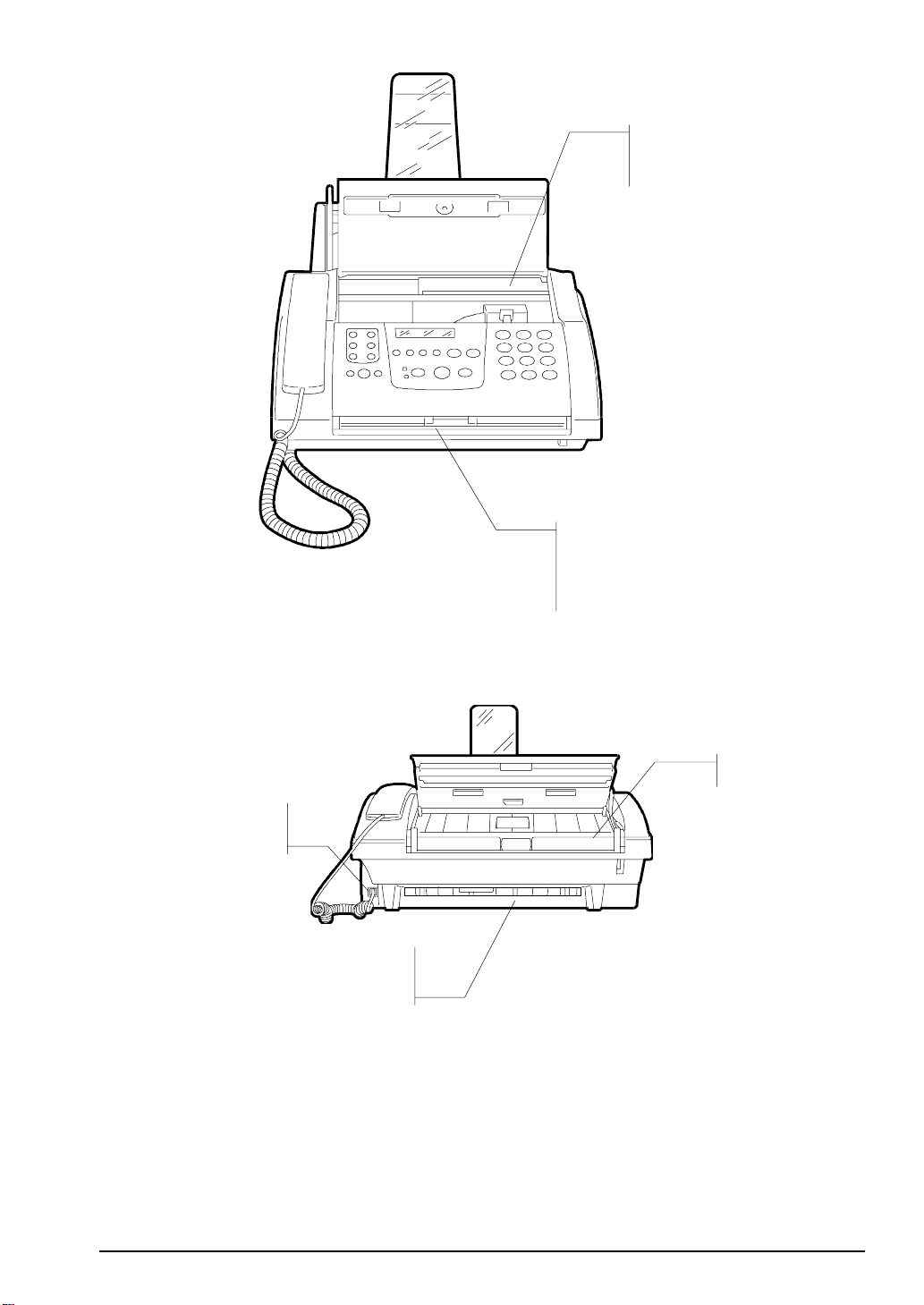
q
Alojamient o cabezal
Salida de originales transmitidos/
copiados (bandeja de recolección
de documentos entregada con el
uipo)
e
Lector óptico
Toma de conexión al
auricular telefónico
Salida documentos recibidos/copiados
y/o impresos desde ordenador
VI
C
OMPONENTES
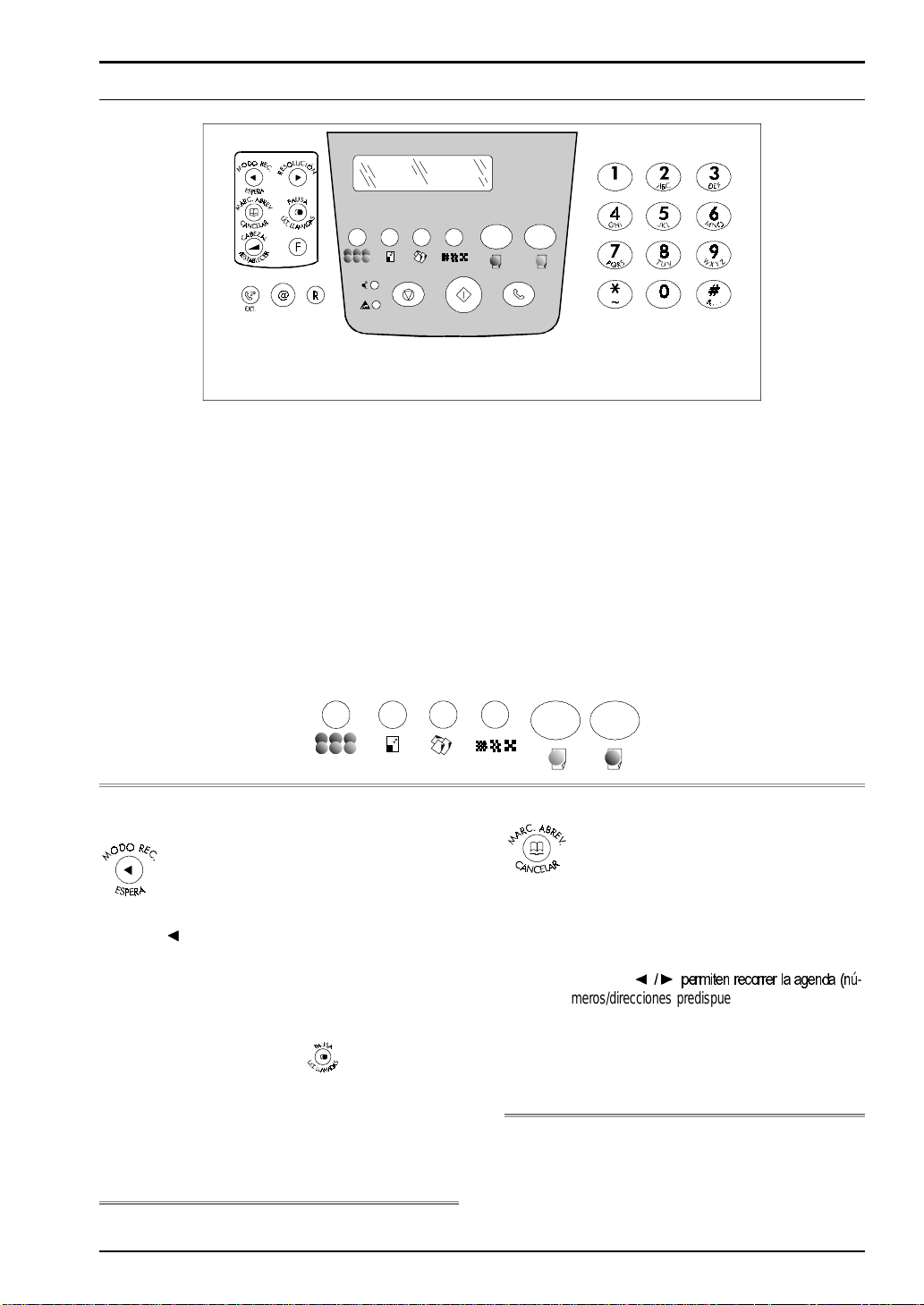
PANEL DEL OPERADOR
a
Los nombres en el panel del operador están en i ngl és. Se entrega un adhesivo en español que se debe pegar en la
parte izquierda del panel.
En modalidad
FAX
:
• ①
Estado de
• ②
Estado de
• ③
• ④
Las siguientes tecl as, que se enc uentran inmedi atamente debaj o del vis or LCD, sirv en para
DO
. Sus funciones se descri ben en l a secci ón
Funciones fax
Estado de
Estado de
espera
programación
comunicación
línea
, algunas teclas pueden cumplir varias funciones, según el
, es decir cuando el fax est á i nactivo.
(acceso a los menús), es decir después de pulsar la t ecla de
, es decir durante la transmisión o la recepción
, es decir después de pulsar la tecla
Funciones Copiadora
LÍNEA
o de alzar el auricular
.
efectuar oper aciones de COPI A-
estado operativo del
FUNCIÓN
.
.
Partiendo des de l a i zquierda:
MODO REC
Con la máquina
na los dis tintos m étodos de recepción.
en estado de espera
, seleccio-
Con la máquina
elige “ret rocediendo” los valores de un parámetro.
en estado de programación
,
Con la máquina
haber pulsado la tecla
do” uno de los últimos números de fax o de
teléfono en s alida/entrada.
ESPERA
Con la máquina
nea en estado de espera.
en estado de espera,
en estado de línea
luego de
, elige “retroc edien-
, pone la lí-
MARC. ABREV.
Con la máquina
tando luego dos teclas numéricas (01-50)
selecciona automáticamente (previa programación) el número de teléfono o de fax o l
dirección Internet del comunicante.
Las tecl as
meros/direc ciones predispuest os con proc edimient o
de marcado rápido o marcado abreviado).
en estado de espera
{y
SHUPLWHQ UHFRUUHU OD DJHQGD Q
y apre-
ú-
CANCELAR
Con la máquina en estado de programación,
cancela una predi sposic i ón errónea.
ANEL DEL OPERADOR
P
VII
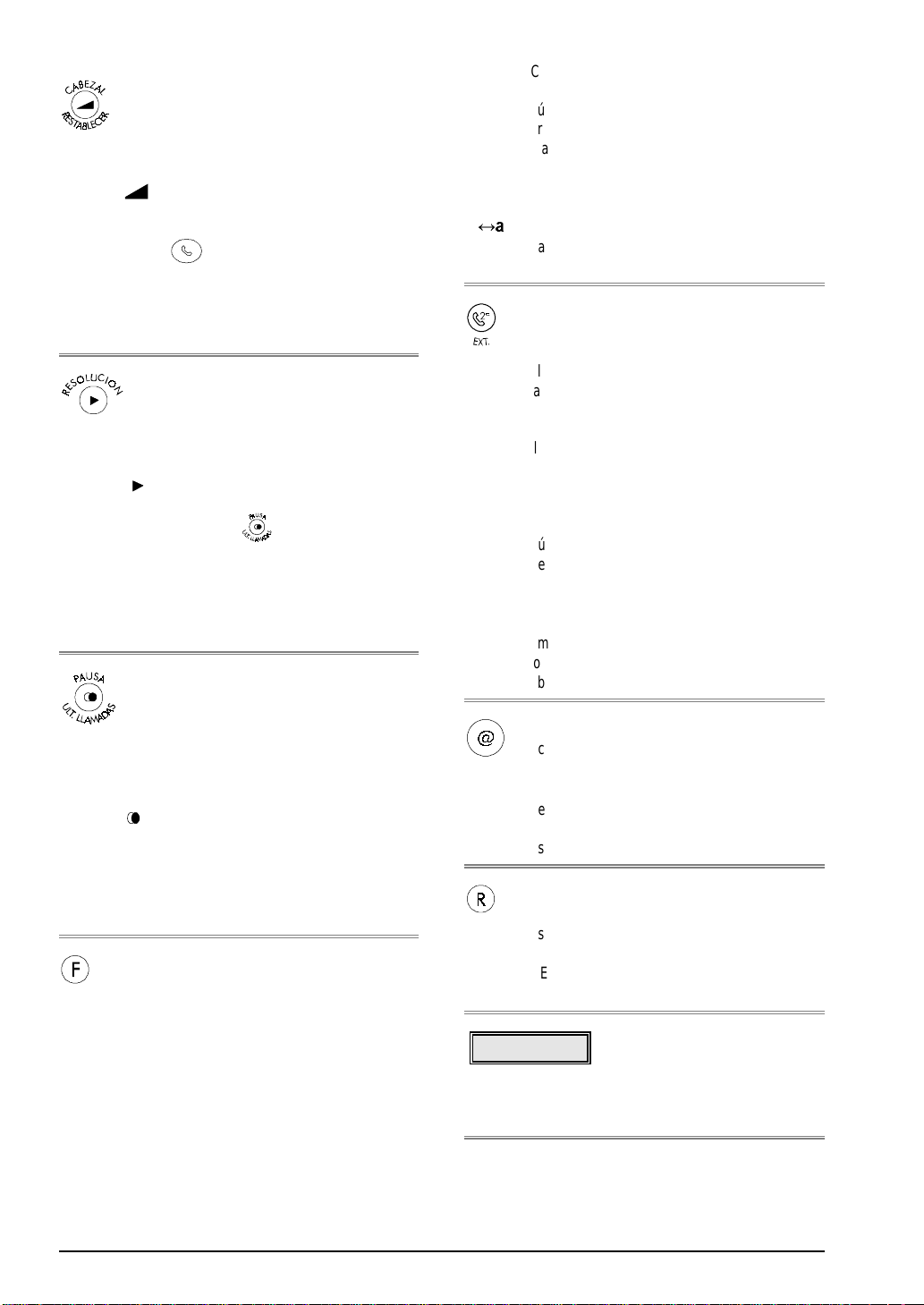
-
r
a
o
o
o
n
e
-
)
-
-
o
e
a
-
-
l
a
l
-
-
-
r
e
a
-
o
-
n
a
y
e
-
-
o
CABEZAL
Con la máquina en estado de espera, activa el
acceso a las operaciones de introduc
ción/sustituc i ón de la cabeza de impresión.
Con la máquina en estado de línea, regula el
volumen de l os tonos de lí nea después de pulsa
la tecla .
A
RESTABLECER
En cualqui er estado, eli mina el es t ado de error,
restableci endo el estado operativo correcto.
RESOLUCIÓN
Con la máquina en estado de esper a, regula l
resolución de los originales a transmitir (sól
con el original colocado en el ADF).
Con la máquina en estado de espera y lueg
de pulsar la tec la , elige “av anzando” un
de los últ imos núm eros de fax o de teléfono e
salida/ent rada.
Con la máquina en estado de programación, elig
“avanzando” los valores de un parámetro.
PAUSA
Con la máquina en estado de espera o en es
tado de línea, introduce un retardo (pausa
durante el marcado directo o durante l a progra
mación de los números de marcado rápido y
abreviado.
ÚLT. LLAMADAS (REMARCADO)
Con la máquina en estado de esper a y sin do
cumento ins ertado, muest ra la lista de llamadas
en entrada/sali da.
Con documento insertado, muestra el últim
número de fax o de tel éfono selecc ionado.
(FUNCIÓN)
VIII
Con la máquina en estado de esper a, accede al
estado de programación.
Con la máquina en estado de pr ogramaci ón, y
seguido del pulsado de una tec la numérica, se
lecciona el primer nivel del correspondient
menú (incluso apret ando otras veces esta tecl
se puede recorrer el primer nivel del menú).
Dentro del menú, s elecciona los dist intos pará
metros y/o submenús.
Durante la predispos ición de la hora, c ambia (si
se ha elegido el formato hora en 12 horas) el
formato de "post meridiem" a "ante m eridiem" y
viceversa.
P
Con la máquina
tado de línea
número de fax o de tel éfono, atribuy e al número l
prerrogativa de detec tar un s egundo tono durante e
marcado en caso de c entral it as t elef ónicas especi a
les.
Función habilitada sólo en algunos países
=D
Con la máquina
habilita minúsculas/mayúsculas para la introduc
ción de las direcciones Internet.
Con el fax conectado a una centrali ta p rivada:
Con la máquina
tado de línea
el número de teléfono o de fax, habilita el acceso d
la llamada a la línea pública.
Si se pul sa dos vec es ant es de m arcar el núme
ro de teléfono o fax, habilita el acceso de l
llamada al gestor de red programado.
Con el fax conectado a la línea púb lica:
Con la máquina
tado de línea
número de fax o de teléfono, habilita el acces
de la llamada al admi nistrador de red programa
do.
Con la máquina
ambos casos, cumple las mismas funciones par
los números programados para el m arcado rápido
abreviado.
Con la máquina
acceder a las funciones en ent orno Internet.
Con la máquina
permite introduc ir direcciones i nternet (incluyen
do el carácter “ @ ” en f ase de i ntroduc ci ón) en el
estado de programación de la agenda.
Con la máquina
ricular alzado, permite acceder a las funciones
especiales puestas a disposi ción por el adminis
trador de la red y normalm ente conocidas com
REGISTE R RE CALL (función R).
en estado de espera o en es
, s i se pulsa mientras se marca e
en estado de programación
en estado de espera o en es
, si se pulsa una vez antes de marca
en estado de espera o en es
, si se pulsa antes de marcar el
en estado de progr amación,
en estado de espera
en estado de programación
, permit
en estado de lín ea
Muestra en dos l íneas de 16 caracteres cada una, los estados de la
máquina, las opc iones de menú y de
submenú, los parámetros y los valores correspondientes.
, y con el au
ANEL DEL OPERADOR
,
e
,
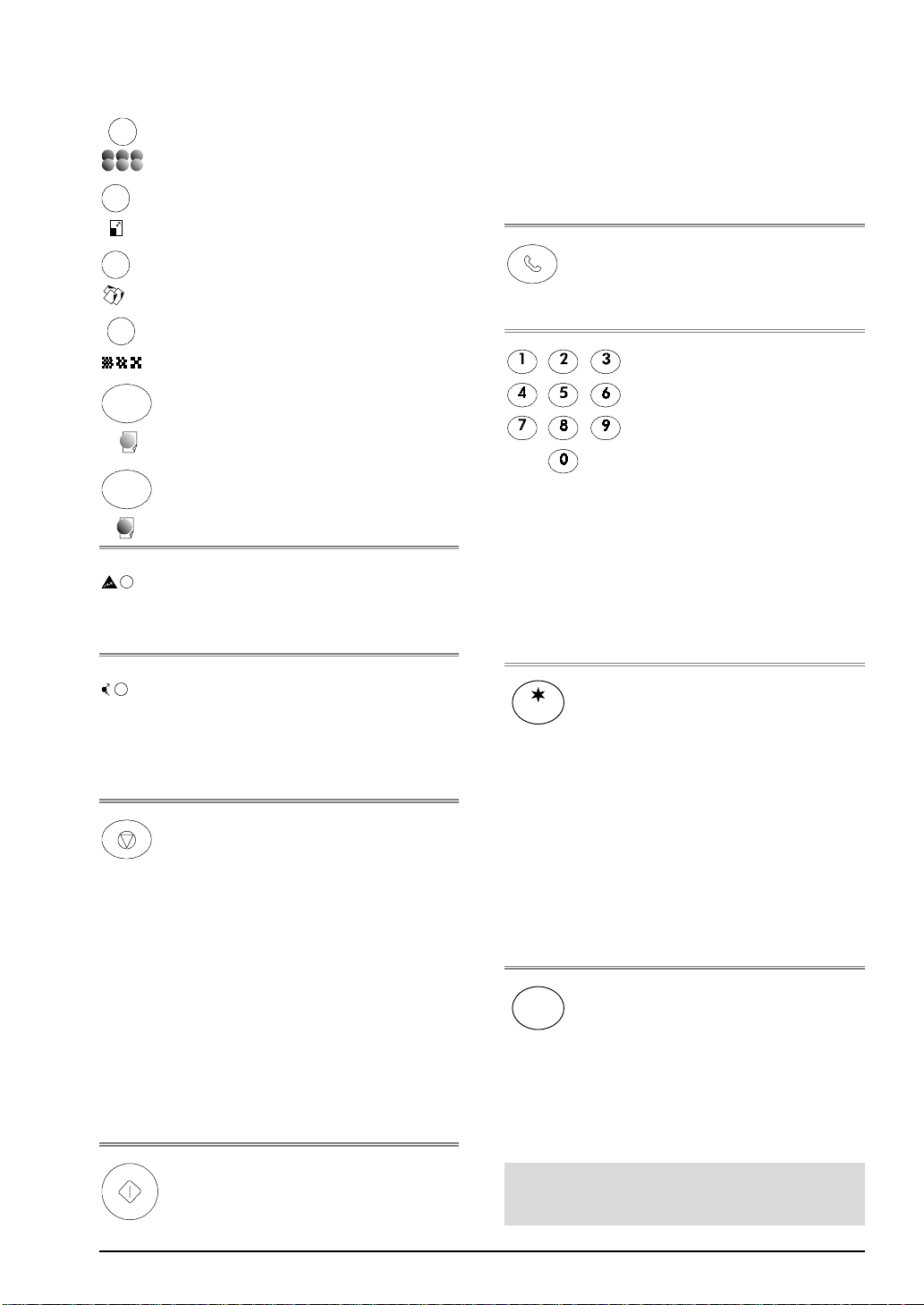
Estas seis teclas están activas sólo con la máquina
funcionando como COPIADORA.
IMAGEN
Controla dos atributos: el BRILLO y la SATURACIÓN de los COLORES .
REDUCCIÓN/AMPLIACIÓN
Permite am pliar o reducir el conteni do del original en el tamaño de papel usado para la copia.
PAPEL
Permite s elec ci onar el t ipo de papel en el que se
realiza la copia.
CALIDAD
Permite s elec cionar l a cal idad de la c opia en s alida.
COPIA BLANCO Y NEGRO
Define/ac tiva la operaci ón de copiado en blanco
y negro.
COPIA E N CO L O RES
Acti va la operación de copia en colores.
INDICADOR L UM INOSO DE ERROR
Indica una anomal ía de funcionami ento producida en fase de transmisi ón o recepción.
INDICADOR L UM INOSO DE TRANS/REC
Encendido, indic a que exis te una trans misi ón o
recepción en curso.
Apagado, i ndic a que no ex is ten t ransm is iones o
recepciones en curso.
STOP
Con la máquina
pe el copiado en c urso.
Expuls a un ori ginal del ADF.
Apaga el indicador luminoso "ERROR".
Con la máquina en estado de programación,
lleva el fax al es tado de espera.
Interrumpe la programac i ón en curso..
en estado de espera
, interrum-
Con la máquina en estado de comunicación,
interrumpe la t ransmisión o l a recepción en curso.
En cualqu ier estado, el imi na el est ado de error,
restablec iendo el estado operativo c orrecto.
INICIO
Con la máquina en estado de línea, activa la
recepción.
Con la máquina en estado de espera/estado de
línea, después del marcado del número de fax,
activ a la transmisión (s ólo con el original insert ado
en el ADF).
Con la máquina en estado de programación,
confirma l a selección de los menús, submenús,
parámetros y l os corres pondientes v alores y activa el paso a la condición siguiente
LÍNEA
Con la máquina en estado de esp era, ac cede al
estado de lí nea, para la conf iguración del número correspondient e.
.
TECLAS NUMÉRICAS (0 - 9)
Con la máquina en estado de espe-
ra/estado de línea, marcan el
número de teléfono o de fax.
Con la máquina en estado de espera, si
se puls an por más de un segundo, seleccionan automáticamente (previa
programación) el número de teléfono/fax o dirección Internet del
comunicante.
Con la máquina en estado de pro-
gramación, predisponen cualquier
dato alfanuméri co.
Con la máquina
selecc iona "avanzando" c aracteres naci onales y
∼
símbolos especiales durante la confi guración de
nombres.
Marca códi gos de c ontrol remoto.
en estado de programación
,
Con la máquina
de marcado de tonos (multif recuenci a), envía un
tono en línea para s ervicios especi al es de red.
en estado de línea
, con el t ipo
Con la máquina
ción/línea
marcado de impul sos (decádi co) a tonos (multifrecuenci a).
Con la máquina
#
selecciona "retrocediendo" caracteres naciona-
&…
les y símbolos especiales durante la
configuración de nom i nativos .
Con la máquina
po de marcado de tonos envía un tono en línea
para servicios especiales de red.
, modifica temporalmente el tipo de
en estado de programa-
en estado de programación
en estado de línea
,
, y con el ti -
Si en una fase operativa cualquiera, no se realiza
ninguna operación, la máquina vuelve al estado
de espera inicial.
ANEL DEL OPERADOR
P
IX
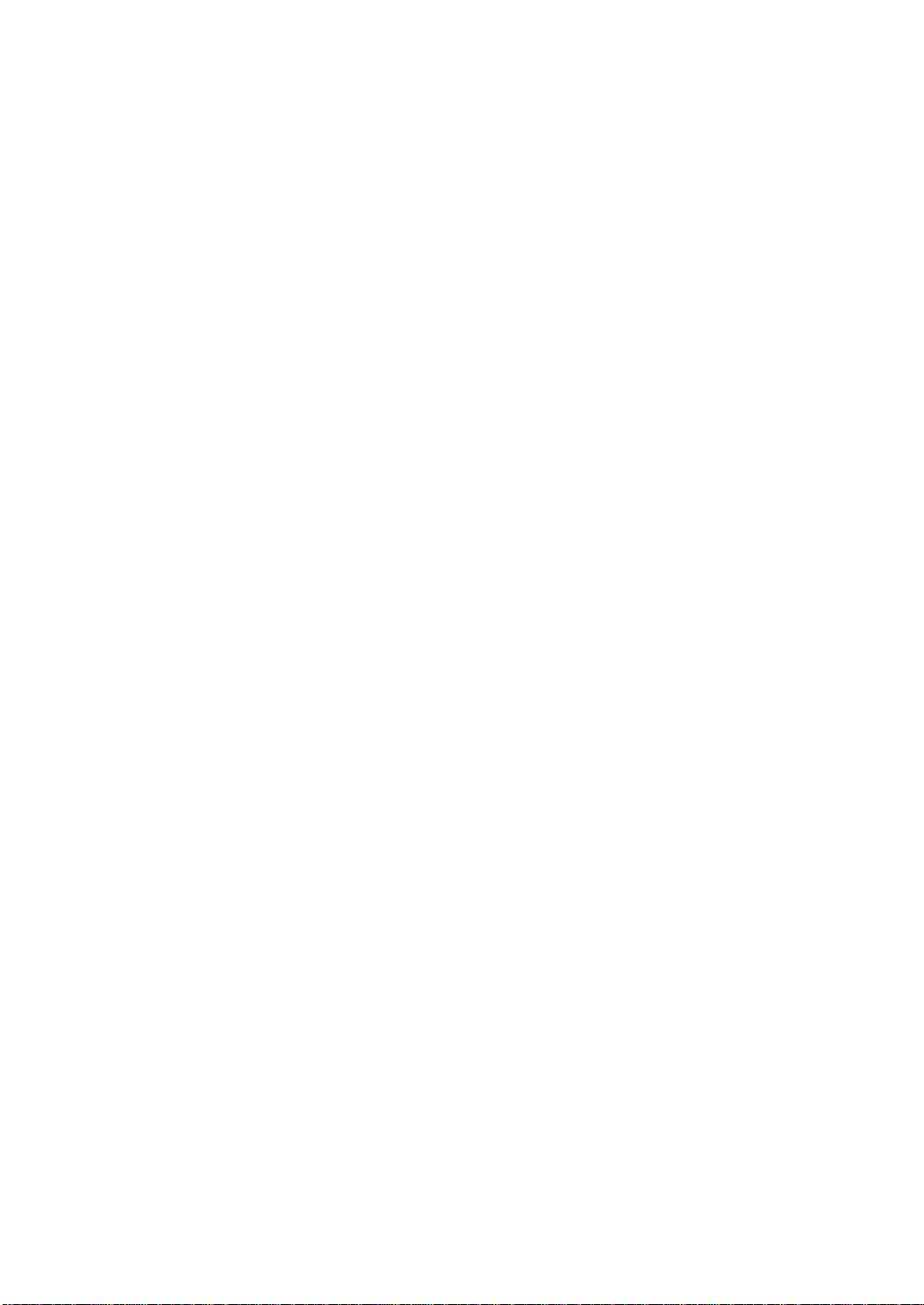
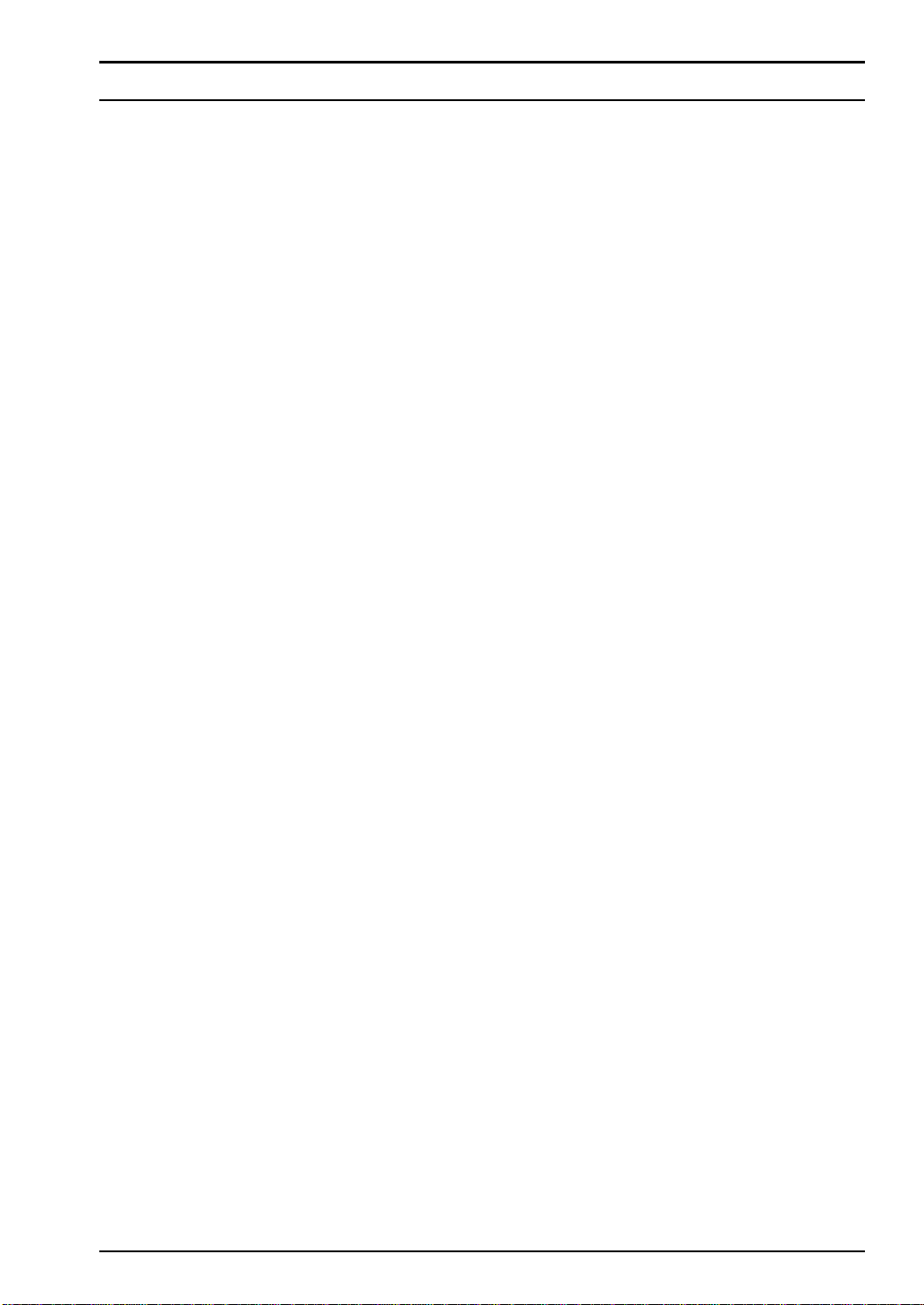
INSTALACIÓN
ÍNDICE GENERAL
INSTAL ACIÓN DE LA MÁQ UINA
CONTENIDO DEL EMBALAJE
MONTAJE DEL SOPORTE DE PAPEL PARA EL ASF
CONEXIÓN A LA LÍNEA TELEFÓNICA
CONEXIÓN DE UN CONTESTADOR AUTOMÁTICO, DEL MÓDEM DEL ORDENADOR
DE UN TELÉFONO DE EMERGENCIA, ETC
CONEXIÓN DEL AURICULAR
CONEXIÓN A LA RED DE ALIMENTACIÓN
MONTAJE DE LA BANDEJA DE RECOGIDA DE ORIGINALES
CAMBIO DE IDIOMA DE LOS MENSAJES DEL VISOR
ABASTECIMIENTO DEL PAPEL
INSERCIÓN DE LA CABEZA DE IMPRESIÓN
MODIFICACIÓN DE LA FECHA Y LA HORA
INTRODUCCIÓN DEL NOMBRE Y DEL NÚMERO DE FAX
CONEXIÓN DE LA MÁQUINA A UN ORDENADOR PERSONAL
CARGA DEL SOFTWARE
...................................................................................................... 3
................................................................................................... 3
...................................................................... 3
........................................................................................ 3
................................................................................. 4
................................................................................................... 5
.................................................................................. 5
........................................................... 6
.................................................................... 6
................................................................................................. 7
................................................................................ 8
.................................................................................10
...............................................................11
........................................................13
.......................................................................................................13
PAPEL Y OTROS SOPORTES DE IMPRESIÓN
FORMATOS PAPEL
TIPOS DE PAPEL
PESO DEL PAPEL
PRECAUCIONES
..............................................................................................................17
.................................................................................................................18
................................................................................................................19
..................................................................................................................19
FUNCIONALIDAD FAX
,
CONFIGURACIÓN DEL FAX SEGÚN LAS CARACTERÍSTICAS DE LÍNEA
CONEXIÓN
TRANSMISIÓN Y RECEPCIÓ
TIPOS DE ORIGINALES
INTRODUCCIÓN DEL ORIGINAL EN EL ADF
REGULACIÓN DEL CONTRASTE Y DE LA RESOLUCIÓN DEL ORIGINAL A TRANSMITIR
TRANSMISIÓN DE UN ORIGINAL
CASOS PARTICULARES DE MARCADO
TRANSMISIÓN DE UN ORIGINAL DESDE MEMORIA INMEDIATAMENTE O A UNA HORA
PREESTABLECIDA (TRANSMISIÓN RETARDADA
MODIFICACIÓN, REACTIVACIÓN O CANCELACIÓN DE UNA TRANSMISIÓN DESDE
MEMORIA YA PREDISPUESTA
REPETICIÓN DE LA TRANSMISIÓN DE DOCUMENTOS/PÁGINAS DESDE MEMORIA DE MODO
AUTOM Á TI CO
TRANSMISIÓN CON RESULTADO NEGATIVO
RECEPCIÓN DE UN DOCUMENTO
IMPRESIÓN DE DOCUMENTOS
PAPEL O TINTA AGOTADOS O CAÍDA DE CORRIENTE
MODALIDADES DE RECEPCIÓN
PROGRAMACIÓN DEL MARCADO RÁPIDO Y ABREVIADO
TRANSMISIÓN CON MARCADO RÁPIDO
TRANSMISIÓN CON MARCADO ABREVIADO
TRANSMISIÓN CON MARCADO RÁPIDO O ABREVIADO MEDIANTE BÚSQUEDA EN LAS
LISTAS CORRESPONDIENTES
NDICE GENERAL
Í
.........................................................................................................................23
..........................................................................................................25
.........................................................................................................25
...............................................................................26
.............................................................................................27
.....................................................................................29
).......................................................................30
................................................................................................31
.......................................................................................................................32
...................................................................................33
...........................................................................................33
...............................................................................................34
.................................................................35
..............................................................................................35
.............................................................39
...................................................................................43
..............................................................................43
................................................................................................43
................................................23
......................26
XI
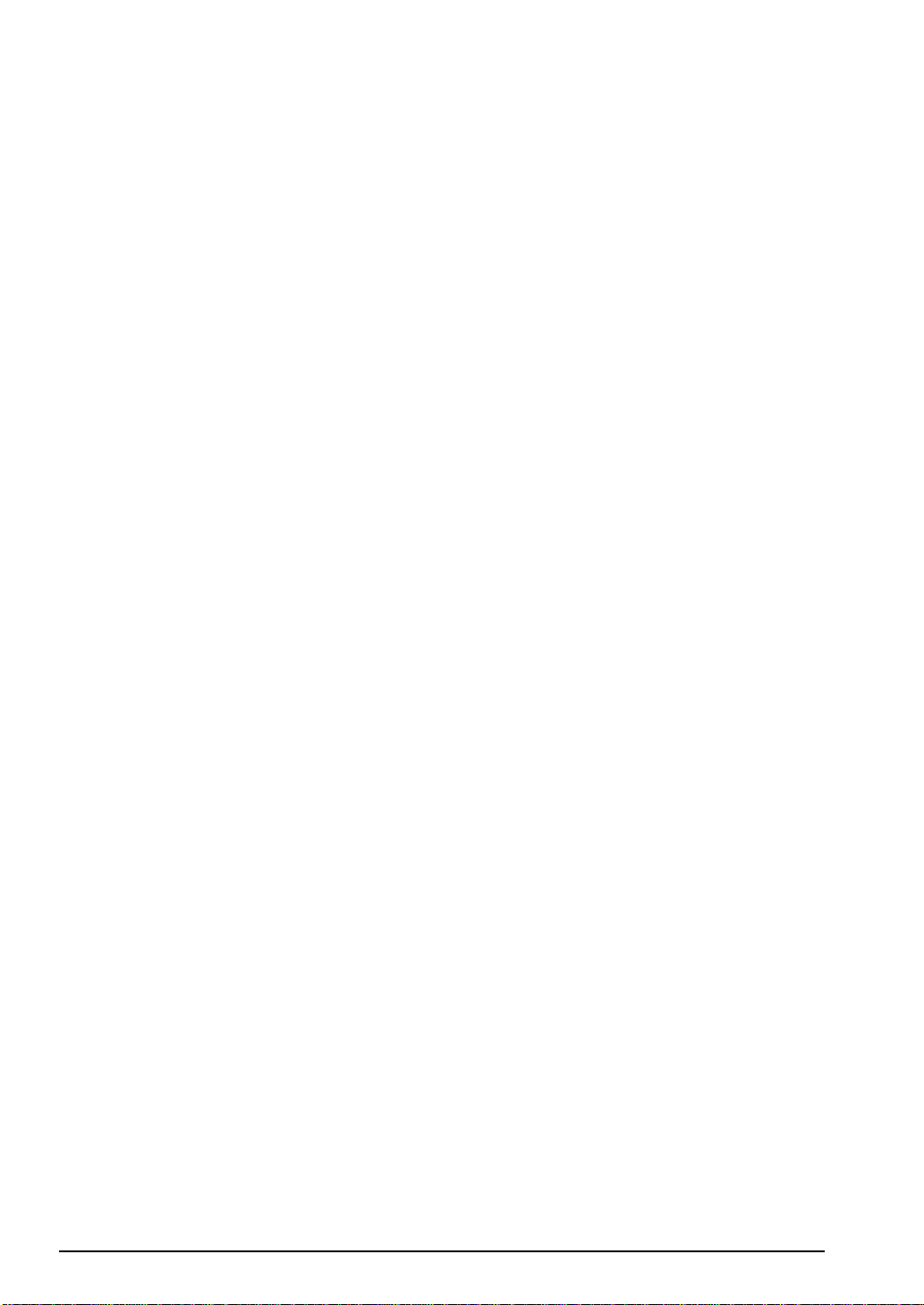
IMPRESIÓN DE INFORMES Y LISTAS
OTRAS PREDISPOSICIONES ÚTILES PAR A LA RECEPCIÓ N/TRANSMISIÓN
OTRAS PREDISPOSICIONES ÚTILES PARA LA RECEPCIÓN
OTRAS PREDISPOSICIONES ÚTILES PARA LA TRANSMISIÓN
TRANSMISIÓN/RECEPCIÓN DE UN ORIGINAL CON EL MÉTODO SONDEO
LAS FUNCIONES DE SEGURIDAD
PREDISPOSICIÓN DE LAS CONTRASEÑAS
MODIFICACIÓN O CANCELACIÓN DE CONTRASEÑAS
TRANSMISIÓN RECEPCIÓN EN MODO RESERVADO
IMPRESIÓN/CANCELACIÓN DE DOCUMENTOS DEPOSITADOS EN EL BUZÓN RESERVADO
IMPRESIÓN/CANCELACIÓN DE DOCUMENTOS EN MEMORIA DIRIGIDOS AL ORDENADOR
CREACIÓN DE UNA LISTA DE NÚMEROS EXCLUIDOS
..................................................................................................63
.......................................................................................44
...........................................49
..........................................................49
.......................................................56
.......................................59
...............................................................................63
.................................................................64
...................................................................65
.................................................................68
FUNCIONALIDAD TELÉFONO
...............66
.................67
TELEFONEAR
TELEFONEAR CON EL MARCADO RÁPIDO
TELEFONEAR CON EL MARCADO ABREVIADO
TELEFONEAR CON EL MARCADO RÁPIDO O ABREVIADO ME DIANTE BÚSQUEDA
EN LAS LISTAS CORRESPONDIENTES
LLAMAR A UNO DE LOS ÚLTIMOS
ÚLTIMOS
CONEXIÓN A OTROS SERVICIOS DE RED
............................................................................................................................71
................................................................................71
..........................................................................71
.....................................................................................72
NÚMEROS MARCADOS O A UNO LOS
10
NÚMEROS EN ENTRADA
20
.....................................................................................72
.......................................................................................73
FUNCIONALIDAD INTERNET
USO DE LA MÁQUINA EN ENTORNO INTERNET (FAX2NET
INTRODUCCIÓN
REGISTRO
CONFIGURACIÓN DE LA MÁQUINA
PAGO DEL SERVICIO INTERNET
RECEPCIÓN E-MAIL
ACTUALIZACIÓN DE LAS TARIFAS
OPERACIONES EN ENTORNO INTERNET
..................................................................................................................77
.........................................................................................................................78
..........................................................................................79
.............................................................................................80
.............................................................................................................81
..........................................................................................81
.................................................................................82
) ...............................................................77
FUNCIONALIDAD COPIADORA
USO DE LA MÁQUINA COMO COPIADORA
EL PANEL DE CONTROL PARA EFECTUAR LAS COPIAS
TIPOS DE ORIGINALES
COPIADO
...........................................................................................................................86
... .....................................................................................................86
......................................................................................85
..............................................................85
FUNCIONALIDAD IMPRESORA
USO DE LA MÁQUINA COMO IMPRESORA
PERSONALIZACIÓN DE LOS PARÁMETROS DE IMPRESIÓN
INFORMACIONES SOBRE LAS PREDISPOSICIONES DEL CONTROLADOR
SELECCIÓN DE LA MÁQUINA COMO DISPOSITIVO DE SALIDA
.......................................................................................91
.........................................................91
.......................................92
......................................................92
FUNCIONALIDAD ESCÁNER
USO DE LA MÁQUINA COMO ESCÁNER
XII
Í
..........................................................................................95
NDICE GENERAL
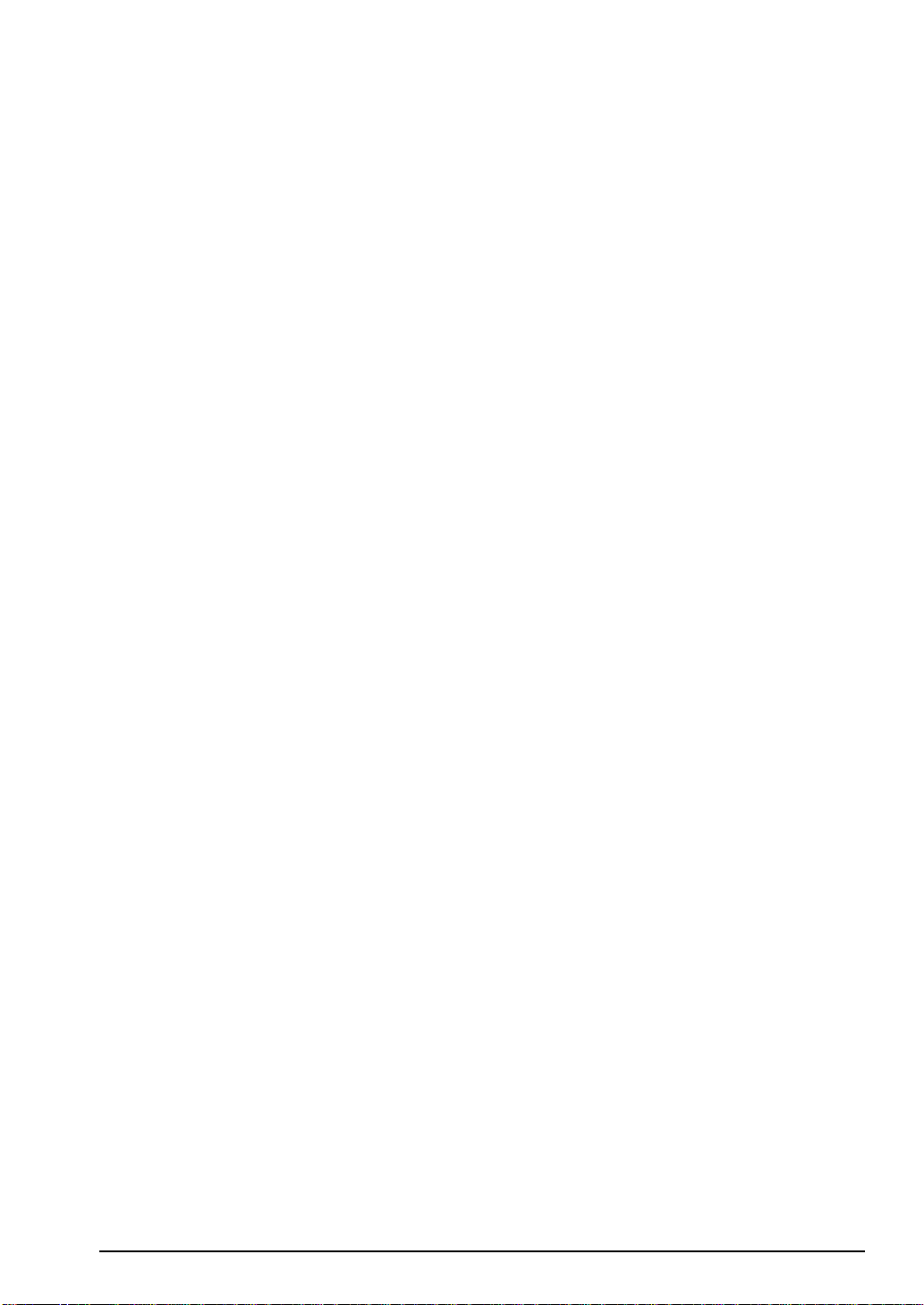
APLICACIÓN PC-FAX DE COLORES
APLICACIÓN PC-FAX DE COLORES
...............................................................................................99
MANTENIMIENTO
SUSTITUCIÓN DE LA CABEZA DE IMPRESIÓN (“TINTA AGOTADA
SUSTITUCIÓN DE LA CABEZA DE IMPRESIÓN (CAMBIO CABEZA
ALINEACIÓN DE LA CABEZA
PRECAUCIONES
LIMPIEZA DE LA CABEZA DE IMPRESIÓN Y CONTROL DE LOS INYECTORES
LIMPIEZA DE LOS CONTACTOS ELÉCTRICOS DE LA CABEZA DE IMPRESIÓN
LIMPIEZA DEL LIMPIACABEZA
LIMPIEZA DEL LECTOR ÓPTICO
CALIBRADO DEL LECTOR ÓPTICO
LIMPIEZA DE LA CARROCERIA
EXTRACCIÓN DE ORIGINALES ATASCADOS
EXTRACCIÓN DE HOJAS DE PAPEL ATASCADAS
PEQUEÑOS INCONVENIENTES
CONTEMPORANEIDAD DE OPERACIONES
LOS CÓDIGOS DE ERROR
................................................................................................................106
DATOS TÉCNICOS
.................................................................................................................117
................................................................................................105
..............................................................................................109
............................................................................................110
........................................................................................111
.............................................................................................111
...........................................................................112
.....................................................................112
.............................................................................................113
..............................................................................114
...................................................................................................116
”)..............................................103
)................................................105
.................................106
................................107
NDICE GENERAL
Í
XIII
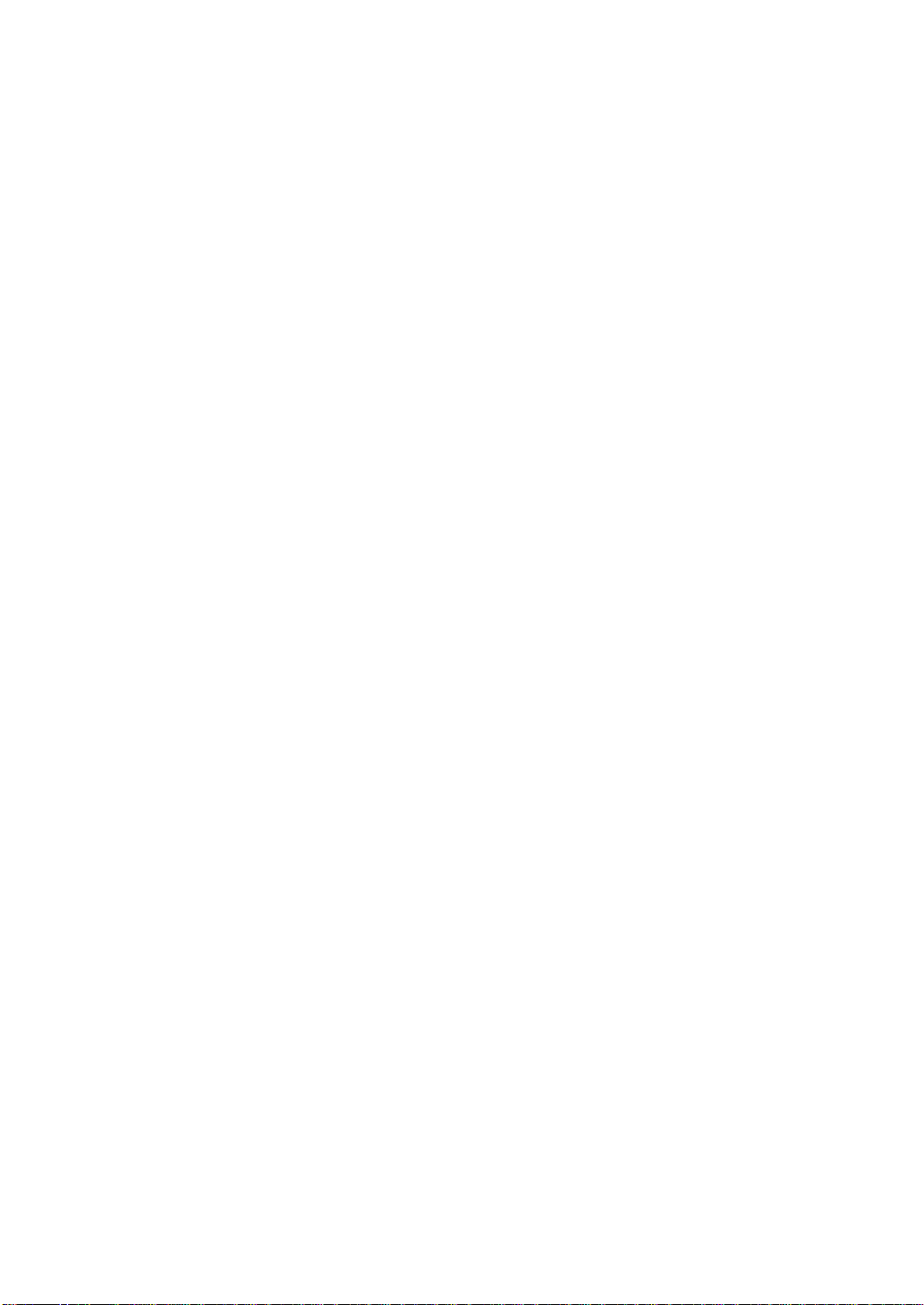
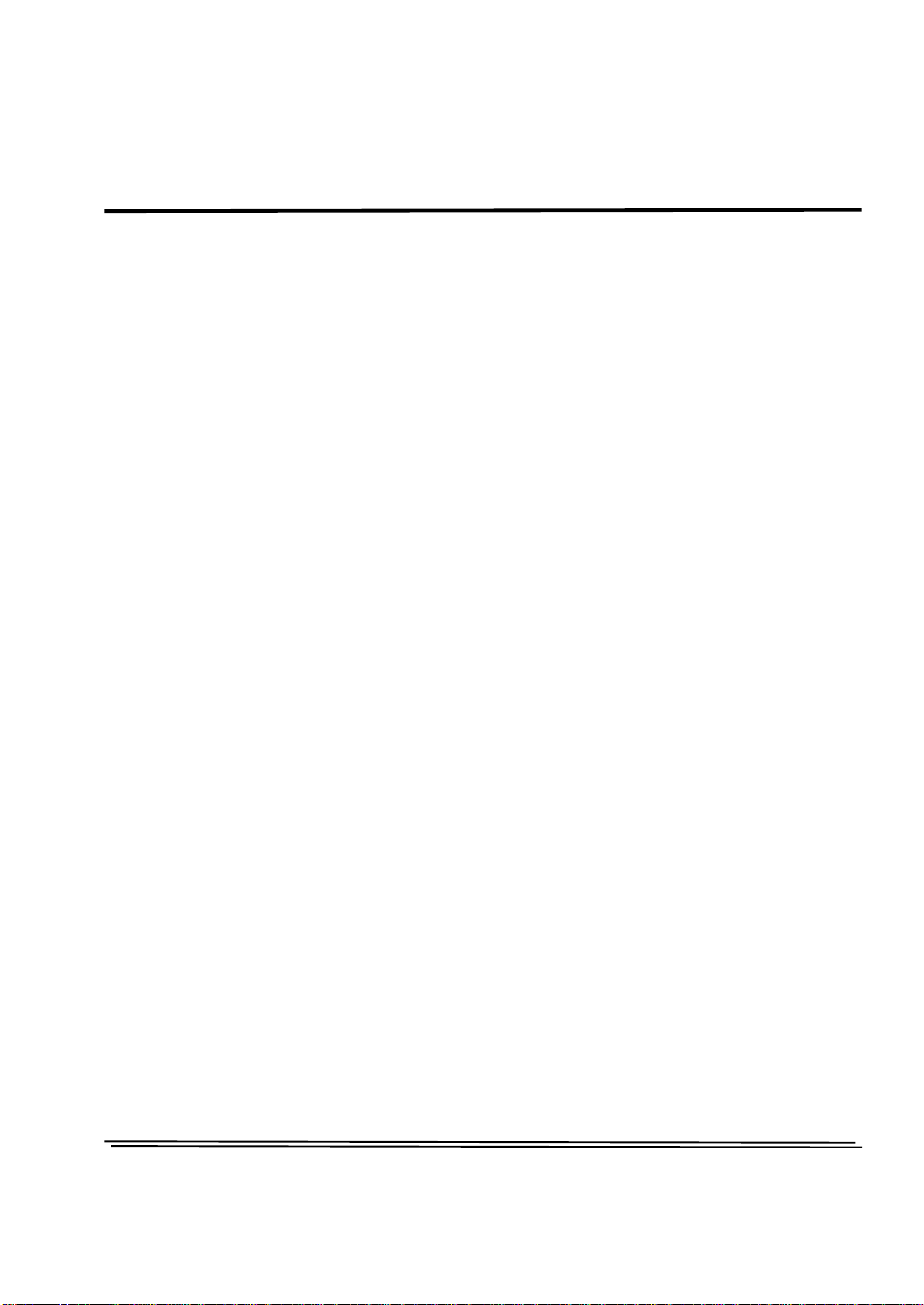
I
NSTALACIÓN
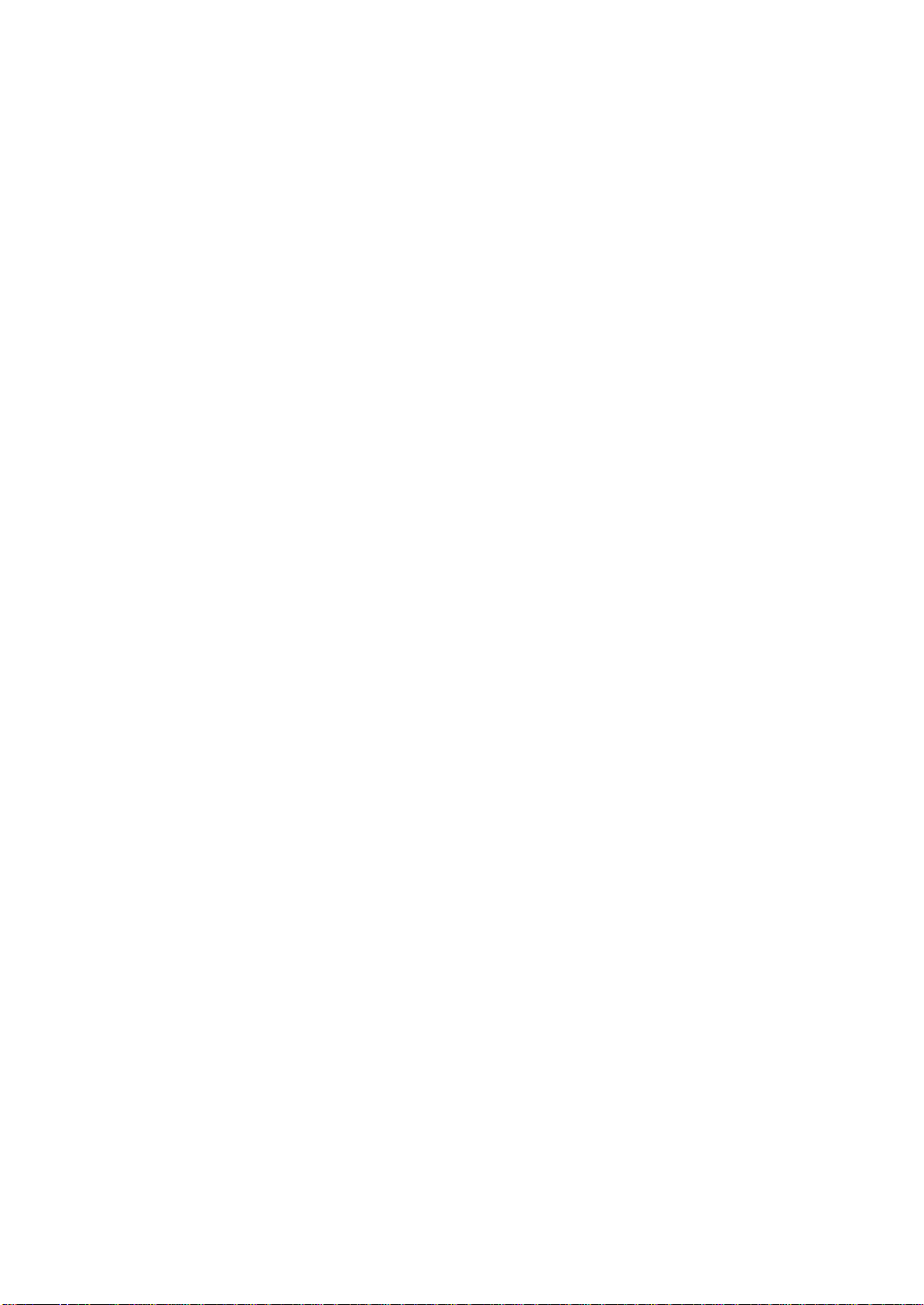
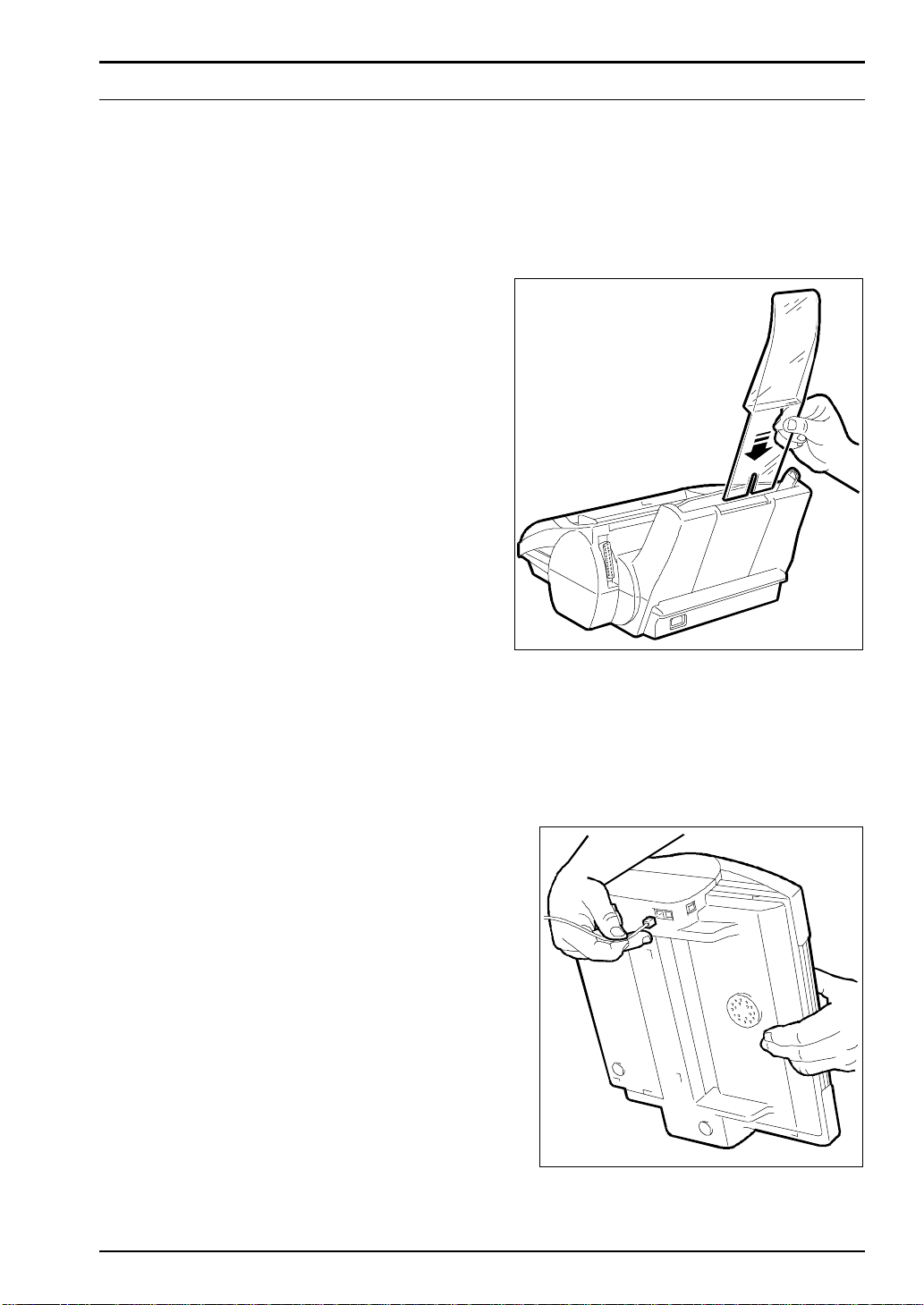
INSTALACIÓN DE LA MÁQUINA
CONTENIDO DEL EMBALAJE
Además de la máquina y este manual, el embalaje
contiene:
el cable de conexión a la red de alimentación
•
eléctrica,
el cable de conexión a la l í nea t elefónica,
•
el cable de conexión al ordenador (cable inter-
•
faz),
el enchufe telef óni co (donde est é previst o),
•
el paquete que contiene una cabeza de impre-
•
sión de colores (cuadricromía),
el auricular telefónico (receptor),
•
el soporte de papel para el ASF,
•
una (1) transparencia con hoja trasera que se
•
puede usar como carpeta portadocumentos,
un paquete de hojas especiales para la calibra-
•
ción escáner,
la bandeja para recoger los originales transmiti-
•
dos y copiados,
la plantilla para nacionalizar la parte izquierda
•
del panel del operador.
un (1) CD con el software “LinkfaxPro@”,
•
un (1) CD con el software “Unimessage Colour
•
Fax Management/O CR Appl i cat ion”),
una pagina promocional FAX2NET,
•
un módulo de registro FAX2NET,
•
la garantía.
•
MONTAJE DEL SOPORTE DE PAPEL PARA
EL ASF
Insertar el soporte de papel para el ASF en la ranura
correspondiente de la parte trasera de la máquina,
empujando hasta que se enganche.
CONEXIÓN A LA LÍNEA TELEFÓNICA
Disponer la m áquina sobre un lado e insertar un
1.
extremo del cable de conexión a la línea telefónica en la toma "
fijar dicho cable en l a ranura correspondiente.
LINE
" presente en la máquina y
NSTALACIÓN
I
3
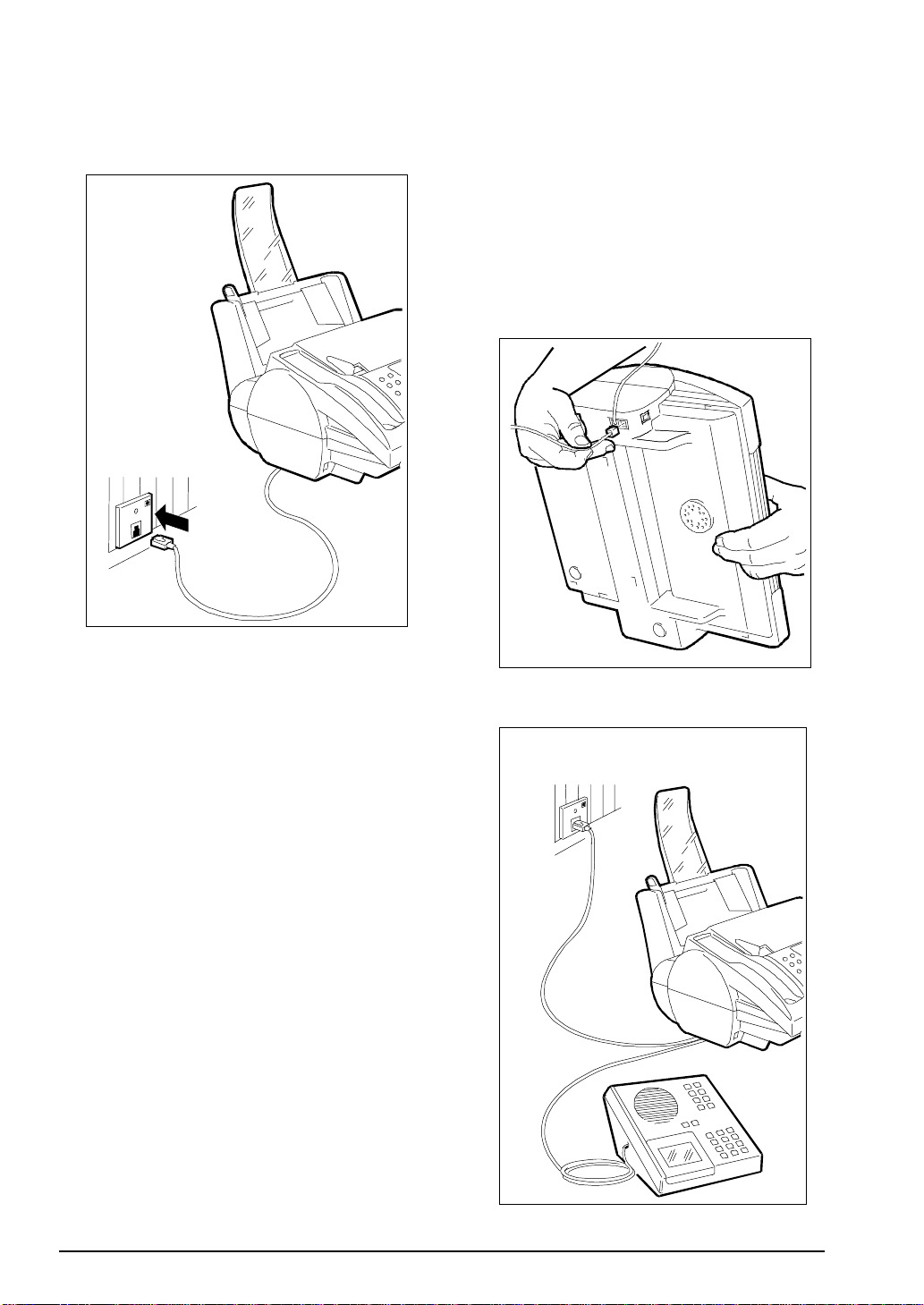
Insertar el otro extremo directamente en el en-
2.
chufe telef ónico suministrado (si está previsto) y
después insertar el enchufe en la toma de pared
de conexión a la línea t el efónica.
CONEXIÓN DE UN CONTESTADOR AUTOMÁTICO, DEL MÓDEM DEL ORDENADOR, DE
UN TELÉFONO DE EMERGENCIA, ETC.
Disponer la máquina sobre el lado derecho y
1.
extraer, si es necesario, la tapa precortada que
cubre la toma de conexión a la línea telefónica
TEL.
(
) presente en la máquina. I nsertar el conector del cable tel ef óni co, del cable del cont est ador
automático o del módem del ordenador o del teléfono de emergencia en dicha t om a (
el cable en la ranura correspondiente.
TEL.
). Fijar
Insertar el enchufe en la toma de pared de co-
2.
nexión a la línea t el efónica.
4
I
NSTALACIÓN
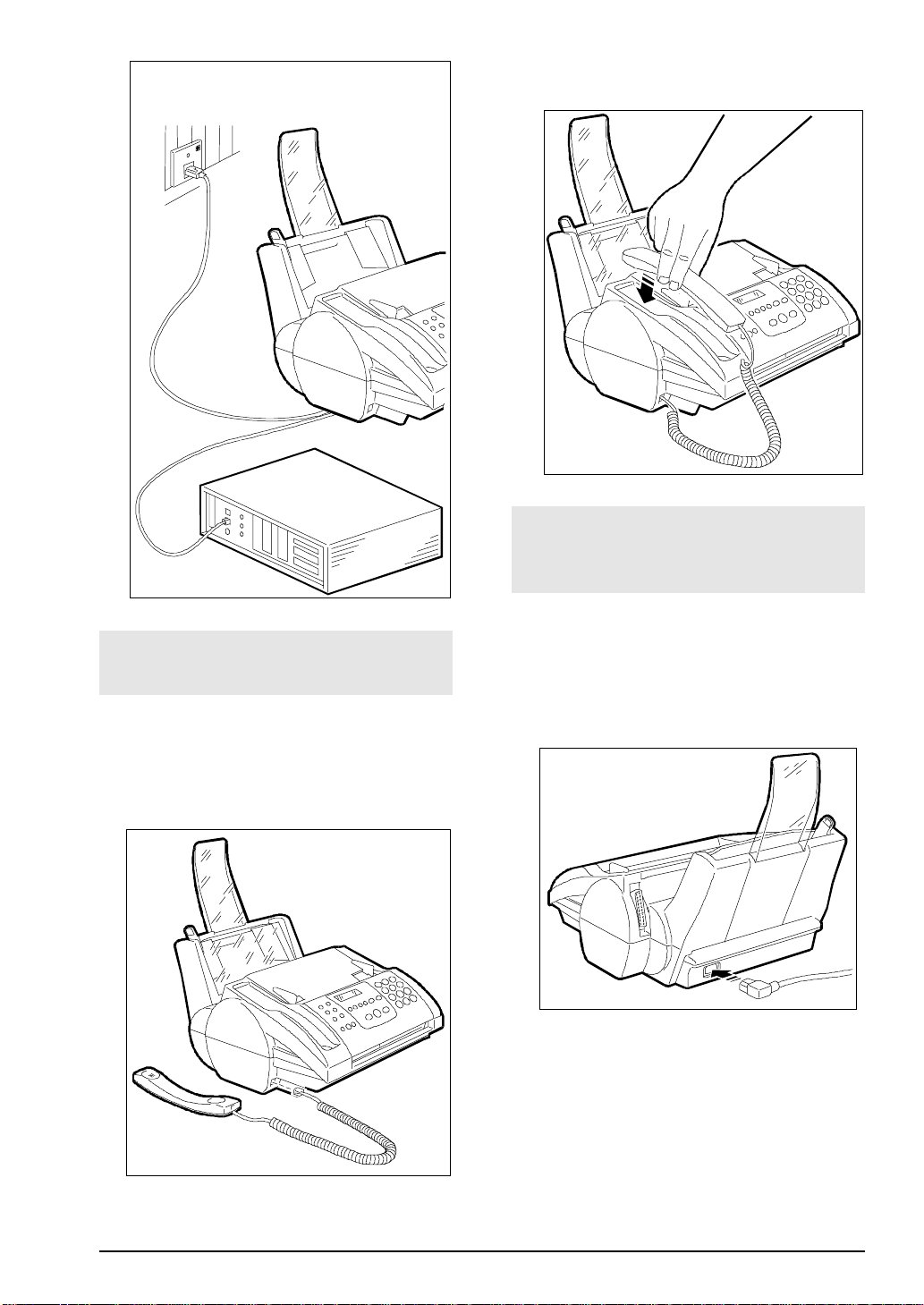
Si la instalación a la que está conectado el fax
es una instalación con varias tomas en serie,
es preciso utilizar un teléfono homologado.
CONEXIÓN DEL AURICULAR
Colocar el auricular en su siti o.
2.
Si la instalación a la que est á conectada la máquina es una instalación con varias tomas en
serie, es preciso conectar la máquina a l a toma
principal.
CONEXIÓN A LA RED DE ALIMENTACIÓN
Insertar el enchufe que se encuentra en un ex-
1.
tremo del cable de alimentación eléctrica en la
toma de la parte trasera de la m áqui na.
Insertar el conector del cable del auricular en la
1.
correspondiente toma de la máquina.
NSTALACIÓN
I
Insertar luego el enchufe que se encuentra en el
2.
otro extremo del cable en l a toma de pared de la
red de alimentación el éctrica.
La máquina realiza autom áticam ente una prueba
para controlar el funci onamiento de sus componentes, y luego en el visor se alternan l os mensajes “REC EN FAX 100%“ con la fecha y la
hora y “COMPROBAR CABEZA; PULSAR
REACTIVACIÓN”.
5
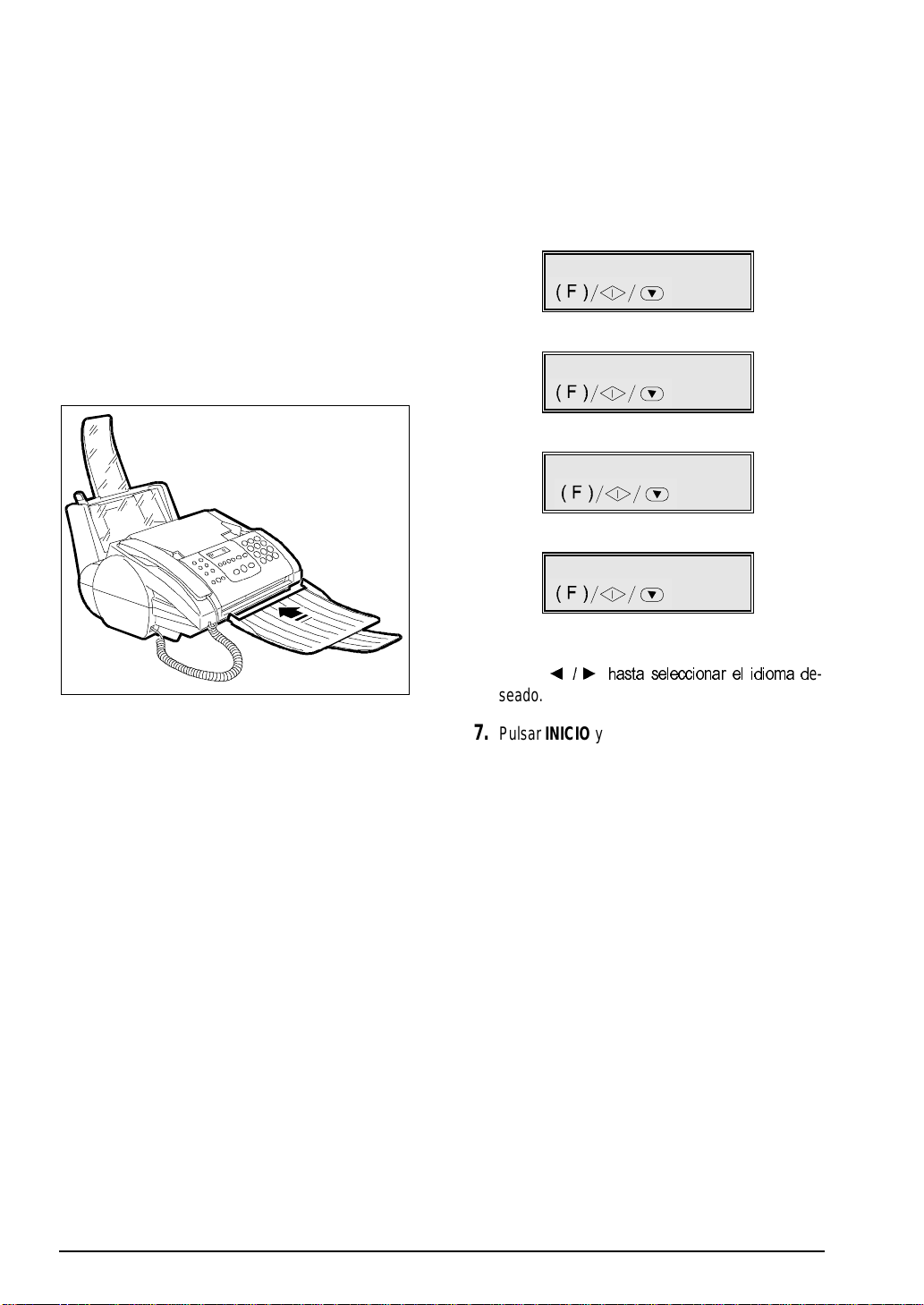
La máquina quedará permanentemente conectada
a la red de alimentación el éctrica, lista para recibir
y transmitir documentos 24 horas al día (función
fax). Si se desea apagarla, hay que desconectar el
enchufe del cable de alimentación eléctrica de la
toma de pared, ya que la máqui na no tiene un interruptor de encendido/apagado.
MONTAJE DE LA BANDEJA DE RECOGIDA
DE ORIGINALES
CAMBIO DE IDIOMA DE LOS MENSAJES DEL
VISOR
Si los mensajes que aparecen en el vi sor de la máquina no son del propio idioma, se puede cambiar
eligiendo uno de los disponibles, actuando de la
siguiente manera:
Pulsar FUNCIÓN.
1.
1.TRAN. MEM.
/1-9
Insertar la bandeja para la recogida de l os originales
transmitidos o copiados enganchándol a en las ranuras correspondientes.
Pulsar la tecla 9 del teclado numérico.
2.
9. INSTALACION
/1-9
Pulsar INICIO.
3.
CONFIG.LINEA TEL
Pulsar FUNCIÓN, hasta que aparezca
4.
IDIOMA
Pulsar INICIO.
5.
Pulsar {yKDVWD VHOHFFLRQDU HO LGLRPD G
6.
7.
seado.
Pulsar
INICIO
y por último
PARADA
e-
.
6
I
NSTALACIÓN
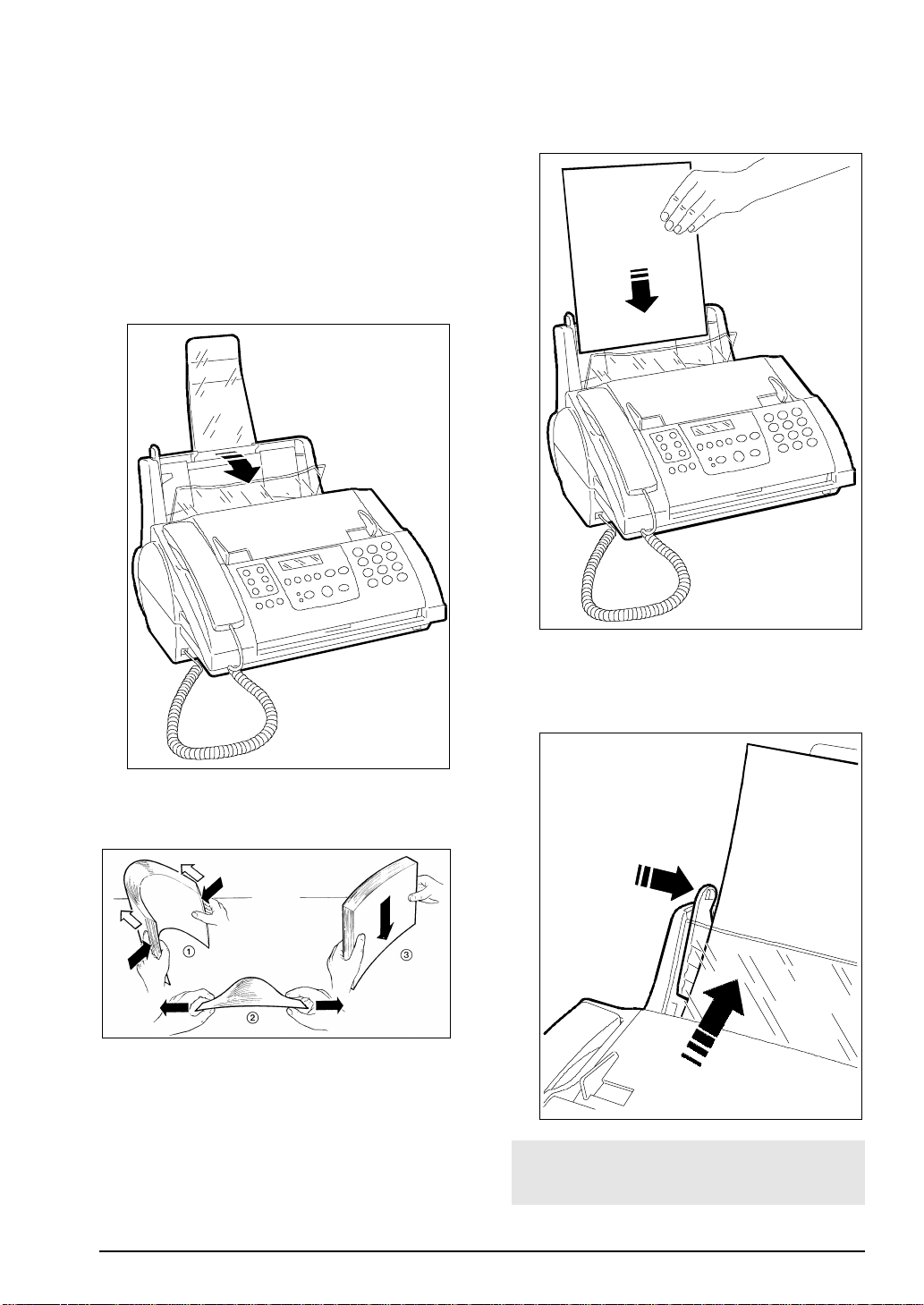
7
ABASTECIMIENTO DEL PAPEL
El introductor automático (ASF) puede contener
hasta
200 hojas
de 80 g/m
imprimir los docum entos recibidos o para fotocopiar
cualquier tipo de original . El ASF puede contener los
formatos de papel A4 (210 x 297 mm)
(216 x 279 mm) y
US Legal
comprendido entre 70 g/m
Abrir la cubierta del ASF.
1.
2
que se utilizan para
US Letter
(216 x 356 mm) de peso
2
y 90 g/m2.
Sujetando el papel por el borde superior, inser-
3.
tarlo en el ASF dejándolo caer en la bandej a sin
doblarlo y sin forzarlo.
Airear bien el papel y escuadrarlo en un único
2.
bloque.
Empujar el papel cont ra el lado derecho del ASF
4.
mediante la guía de ajuste y cerrar nuevamente
la cubierta del ASF.
añaden hojas
Si se
insertar las nuevas
en el ASF, asegurarse de
debajo
y no encima de las
restantes.
NSTALACIÓN
I
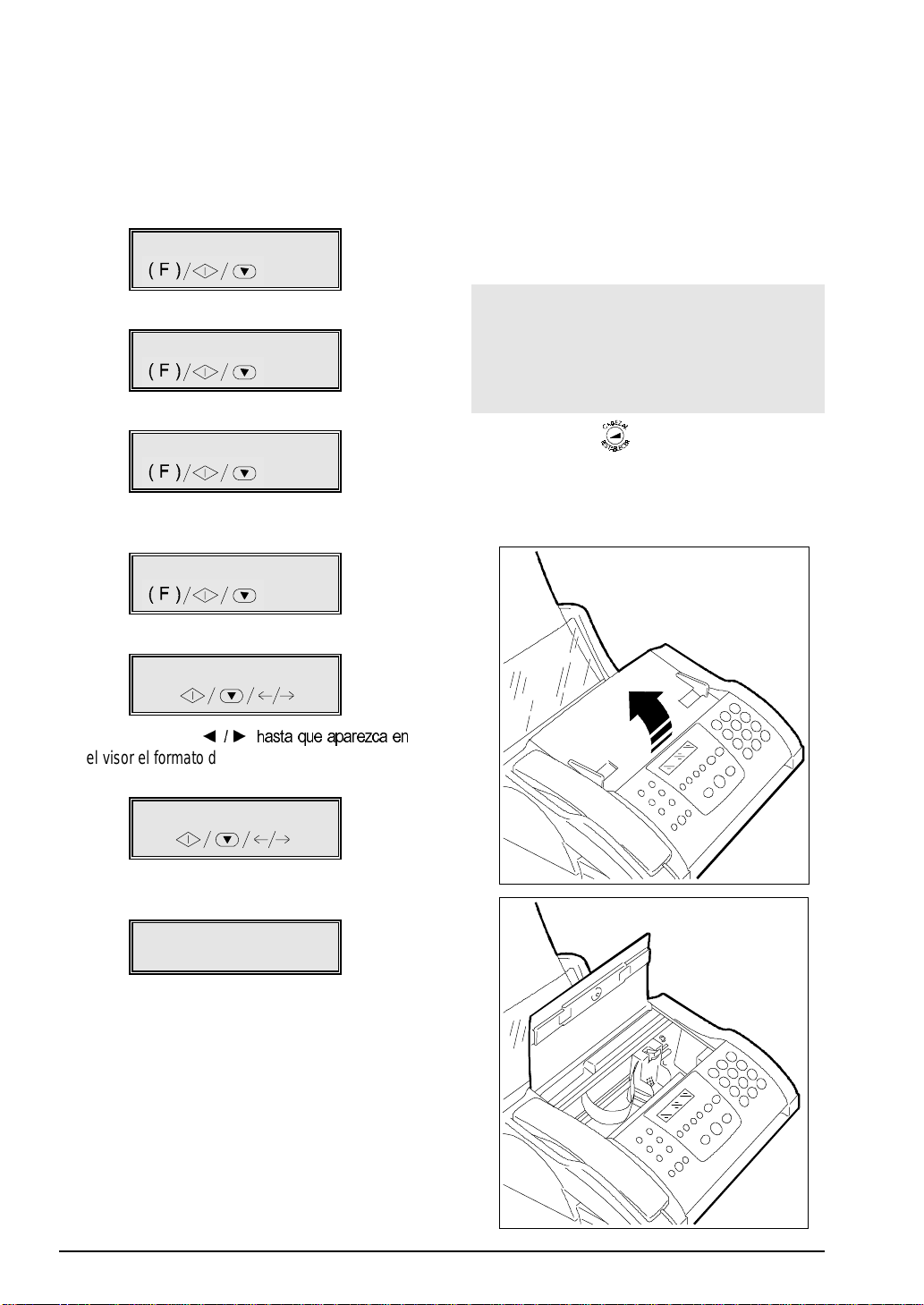
8
Después de haber cargado papel, para garantizar el
correcto funcionamiento de la máquina, es preci-
so verificar tam bién que el formato del papel predispuesto en la máquina coincida con el formato
apenas cargado.
Pulsar la tecla FUNCIÓN.
1.
1.TRAN. MEM.
/1-9
/1-9
Pulsar la tecla 8 en el teclado numérico.
2.
8. CONFIGURACION
Pulsar la tecla INICIO.
3.
FECHA Y HORA
Pulsar la tecla FUNCIÓN hasta que aparezca en
4.
el visor:
PARAMETROS IMPRES.
INSERCIÓN DE LA CABEZA DE IMPRESIÓN
La máquina utiliza
color como monocromáticas opcionales
sólo negra):
De color
•
impresora en color
lo en negro
Monocromáticas
•
fax
o como
Si se desea utilizar la máquina principalmente
fax receptor
como
cabeza monocromática
Cuando se coloca la cabeza de impresión,
prestar atención a no mover el carro portacabeza de la posición de introducción.
Pulsar la tecla : en el visor aparece el men-
1.
saje “CAMBIO CABEZA, PULS.RESTABLECER”.
Alzar la cubierta del alojamiento de la cabeza
2.
hacia arriba, como indica l a f lecha.
cabezas de impresión tanto de
, durante el empleo como
o bien como
.
, sólo durante el empl eo como
impresora en negro
, se aconseja el uso de una
.
impresora só-
.
fax
y como
(tinta
Pulsar la tecla INICIO.
5.
FORMATO:A4
Pulsar las teclas {yKDVWD TXH DSDUH]FD HQ
6.
el visor el f ormat o de papel que se desea utilizar,
en el ejemplo: “Let t er”
FORMATO:LETTER
Pulsar la tecla
7.
posición y después la tecla
INICIO
COMPROB. CABEZA
PULS.RESTABLECER
para confirmar la predis-
PARADA
.
I
NSTALACIÓN
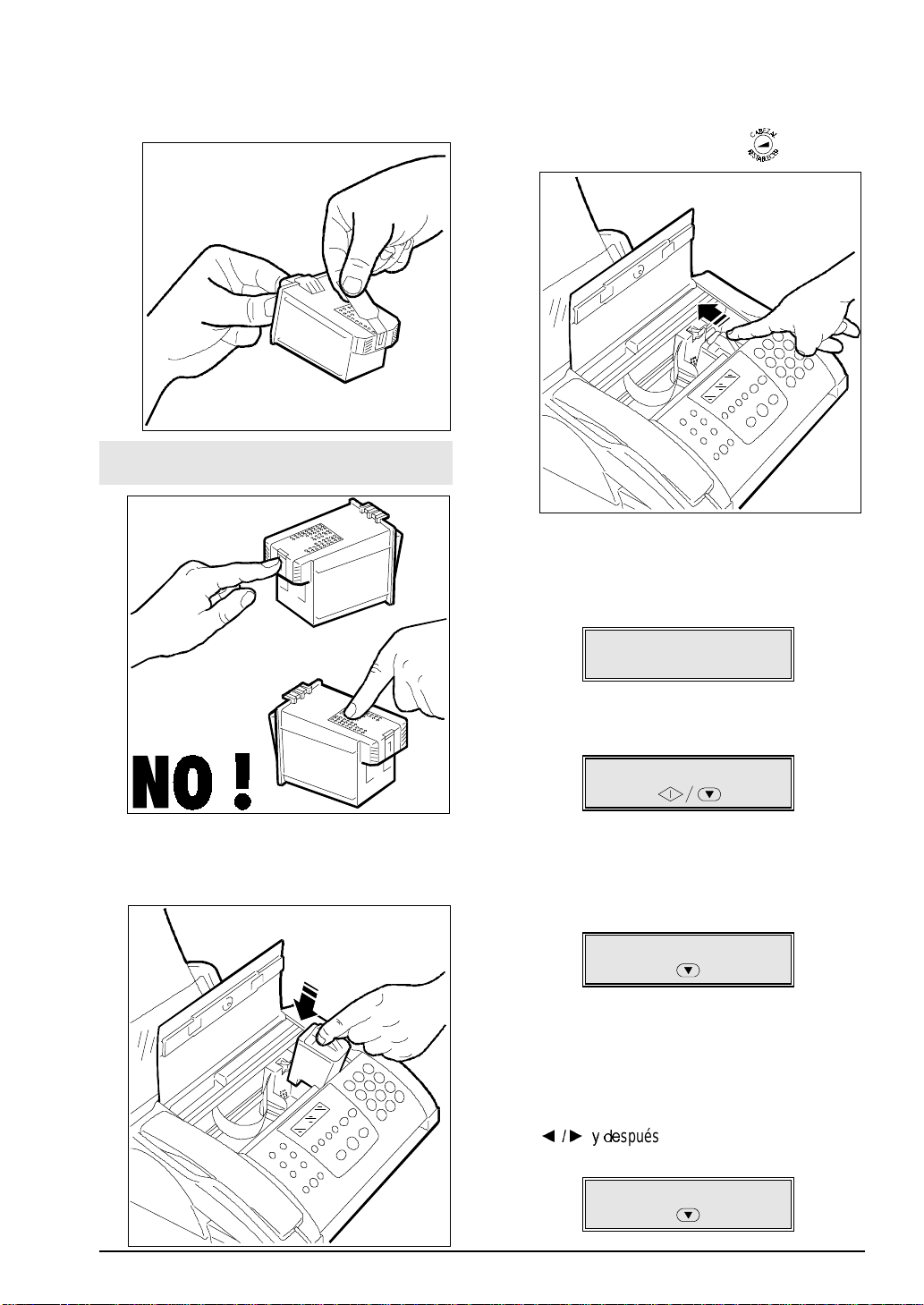
Extraer la cabeza de su envoltorio y, sujet ándola
3.
por su empuñadura, retirar la película que prot ege los inyectores.
Empujar la cabeza en la dirección de la flecha
5.
hasta oír el clic que confirma su correcta inserción. C errar la cubierta del alojamient o de la ca-
No tocar
tricos
.
los inyectores
contactos eléc-
ni los
Insertar la cabeza en su alojamiento con los
4.
contactos eléctricos orientados hacia la parte
trasera de la máquina.
NSTALACIÓN
I
beza y pulsar de nuevo la tecla
.
La máquina activa automáticamente un proce-
6.
dimiento de cont rol y comprobación de la cabeza. En el vi sor aparece, durante algunos segundos el mensaje
INIC. CABEZA
ESPERE POR FAVOR
Una vez t erminada la inicialización de l a cabeza, en el visor aparece el mensaje
ALINEACION
Pulsar la tecla
7.
INICIO
.
La máquina introduce una hoja de papel e imprime el t exto del procedimient o de al i neaci ón de
la cabeza. En el visor aparece:
IMPRES. EN CURSO
La página de prueba tiene como encabezamien-
“Test : Bidirectional Alignment
to
Si la alineación que corresponde al valor “x
”.
x
” en
la página de prueba representa la mejor solución, pulsar la tecla
INICIO
. En caso contrario,
seleccionar un valor distinto con las teclas
{y
\GH
spués pulsar la tecla INICIO.
En el visor aparece:
IMPRES. EN CURSO
9

La máquina imprime otra página de prueba con el
-
-
o
a
encabezamiento “Alignment confirmation“ que
contiene el ejemplo de impresión con los valores
configurados y después regresa automáticament e al
estado ini cial de espera. En el visor aparece el mensaje “REC. EN FAX 100% ” en la línea superior y la
fecha y la hora en la línea i nferior.
Problemas durante los procedimientos
de inserción y/o alineación de la cabeza
Si después de haber insertado la cabeza aparece de
nuevo el mensaje "COMPROB. CABEZA;
PULS.RESTABLECER", tratar de extraer y reinsertar la cabeza, presionado un poco más fuerte. (No
olvidarse de pulsar l a tecla ant es y después de
la inserción de la cabeza). Si el m ensaj e permanece,
extraer la cabeza y limpiar los contactos eléctricos
de la cabeza y del carro de la cabeza, consul tar para
ello "Limpieza de los contactos eléctricos de la
cabeza de impresión" en la sección "M antenimien-
to".
Para desbloquear la cabeza, empuj ar hacia atrás las
palancas de la parte trasera del alojamiento de la
cabeza.
MODIFICACIÓN DE LA FECHA Y LA HORA
Si la fecha y la hora que aparecen en el visor no son
correctas, es posible modificarlas en cualquier momento:
Pulsar la tecla FUNCIÓN.
1.
1.TRAN. MEM.
/1-9
Pulsar la tecla 8 del teclado numérico.
2.
8. CONFIGURACION
Pulsar la tecla INICIO.
3.
FECHA Y HORA
Pulsar la tecla INICIO.
4.
FECHA:DD/MM/AA
Para seleccionar otro formato de fecha, pulsar las
,
5.
{y
teclas
Pulsar la tecla
hasta que aparezca el deseado.
INICIO
/1-9
.
Sustitución de la cabeza de impresión
Para sustituir la cabeza de impresión, consultar la
sección "
MANTENIMIENTO
".
FORMATO HORA: 24 H
Para seleccionar el otro formato de hora (12
,
horas), pulsar las teclas
rezca el deseado.
Pulsar la tecla
6.
primer dígito de l a f echa.
DD/MM/AA HH:MM
30-09-99 12:46
Si se ha elegido el formato hora “12 horas”, en
,
el visor aparece la abreviación “am” (ante meri
diano) o “pm” (post meridiano) después de la
hora indicada. Para cambiar de “am” a “pm”
viceversa, colocar el cursor sobre la primer
letra (“a ” o “p”) y p u lsar la tecla FUNCI ÓN.
Introducir l a fecha y la hora nuevas (por ej. 30-
7.
09-99, 15:30). Cada vez que se introduce un dígito, el cursor se desplaza al siguiente.
DD/MM/AA HH:MM
30-09-99 15:30
INICIO
{y
. El cursor se coloca en el
hasta que apa
10
I
NSTALACIÓN
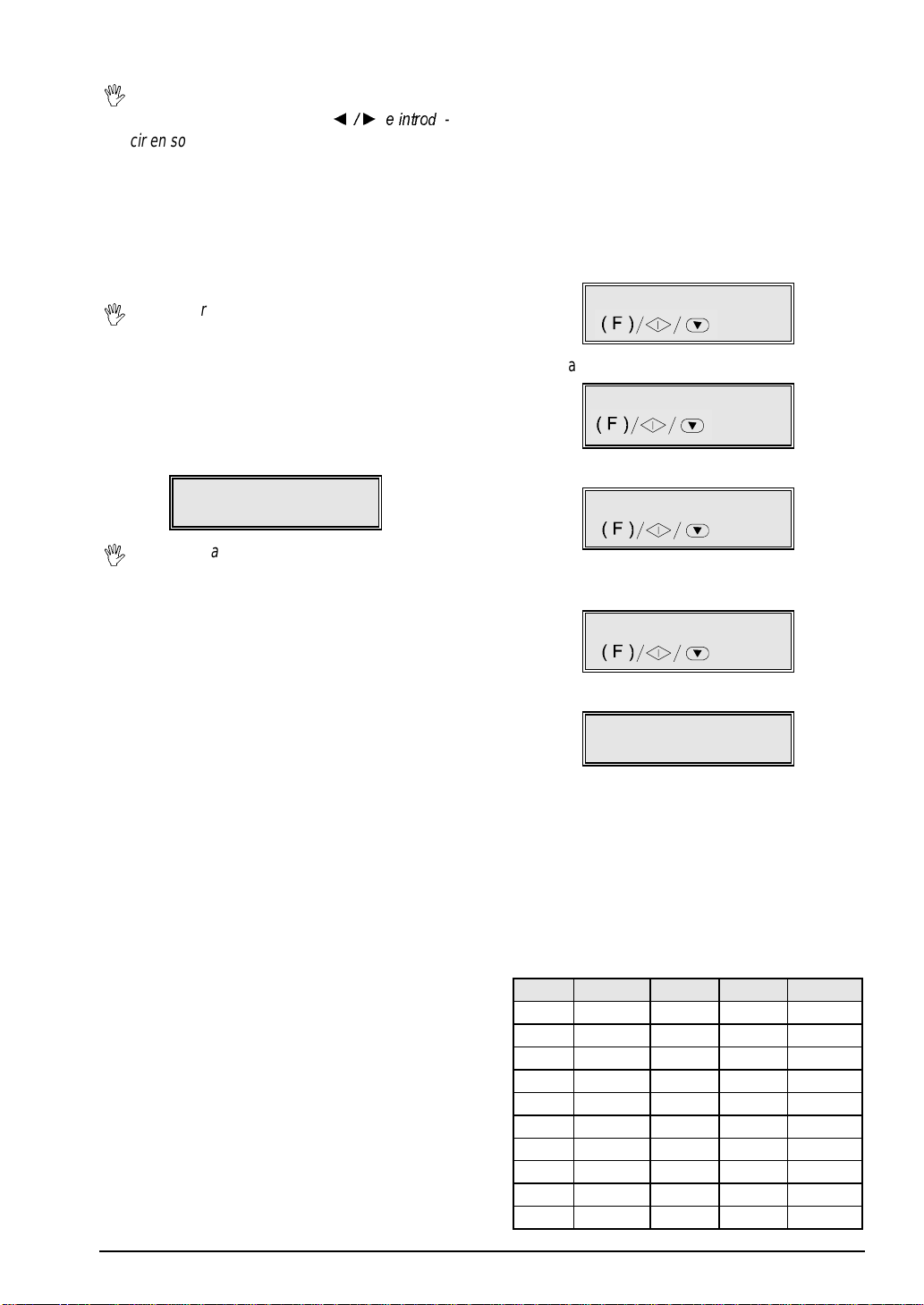
-
-
-
-
o
l
a
s
y
e
Para cambiar sólo un dígi t o, desplazar el cursor
,
sobre el mism o con las t eclas
cir en sobreposición el dígi to correcto.
Pulsar la tecla
8.
El procedimiento de variaci ón de la f echa y de la
hora ha term inado. La fecha y l a hora se actuali zarán automáticament e y se imprimirán en cada
página transmiti da en
Para interrumpir el procedim iento, en cualquier
,
momento, pul sar la tecla PARADA. El procedi
INICIO
.
funcionalidad fax
miento se abandona sin ningún cambio. Des
pués se puede repetir el procedim iento desde el
{y
H LQWURG
.
principio.
INTRODUCCIÓN DEL NOMBRE Y DEL NÚMERO DE FAX
u
Una vez predispuestos, el nombre y el número (id.
del remit ente) quedarán inalterados hasta la sucesiva variación y aparecerán en cada página recibida
por el fax del destinatario.
Predisposición del nombre
Pulsar la tecla FUNCIÓN.
1.
1.TRAN. MEM.
/1-9
Pulsar la tecla 9 del teclado numérico.
2.
9. INSTALACION
Pulsar la tecla
9.
en el estado de espera inicial
Si en alguna de las fases operativas no se rea
,
liza ninguna operación por aprox. dos minutos,
la máquina regresa automáticamente al estad
de espera inicial.
Se recuerda que el estado de espera indica el estado de inactividad en el que se encuentra la m áqui-
na en funcionalidad fax.
PARADA
REC. EN FAX 100%
30-09-99 15:30
para dejar la máquina
/1-9
Pulsar la tecla INICIO.
3.
CONFIG.LINEA TEL
Pulsar la tecla FUNCIÓN hasta que aparezca en
4.
el visor:
NOMBRE REMITENTE
Pulsar la tecla INICIO.
5.
NOMBRE REMITENTE
_
Se puede predisponer hast a un máximo de 16 ca
racteres seleccionándolos, uno por uno, mediante
las tecl as numéricas (ver el lado derecho del pane
del operador). En este entorno cada tecla numéric
selecciona cíclicamente una serie de caractere
alfabéticos, empezando por el carácter numérico
proporcionando el carácter sucesivo cada vez qu
se pulsa.
NSTALACIÓN
I
Tecla
0
1
2
3
4
5
6
7
8
9
1a 2a 3a 4a
+ & / %
ESPACIO
A B C
D E F
G H I
J K L
M N O
P Q R S
T U V
W X Y Z
. / -
11
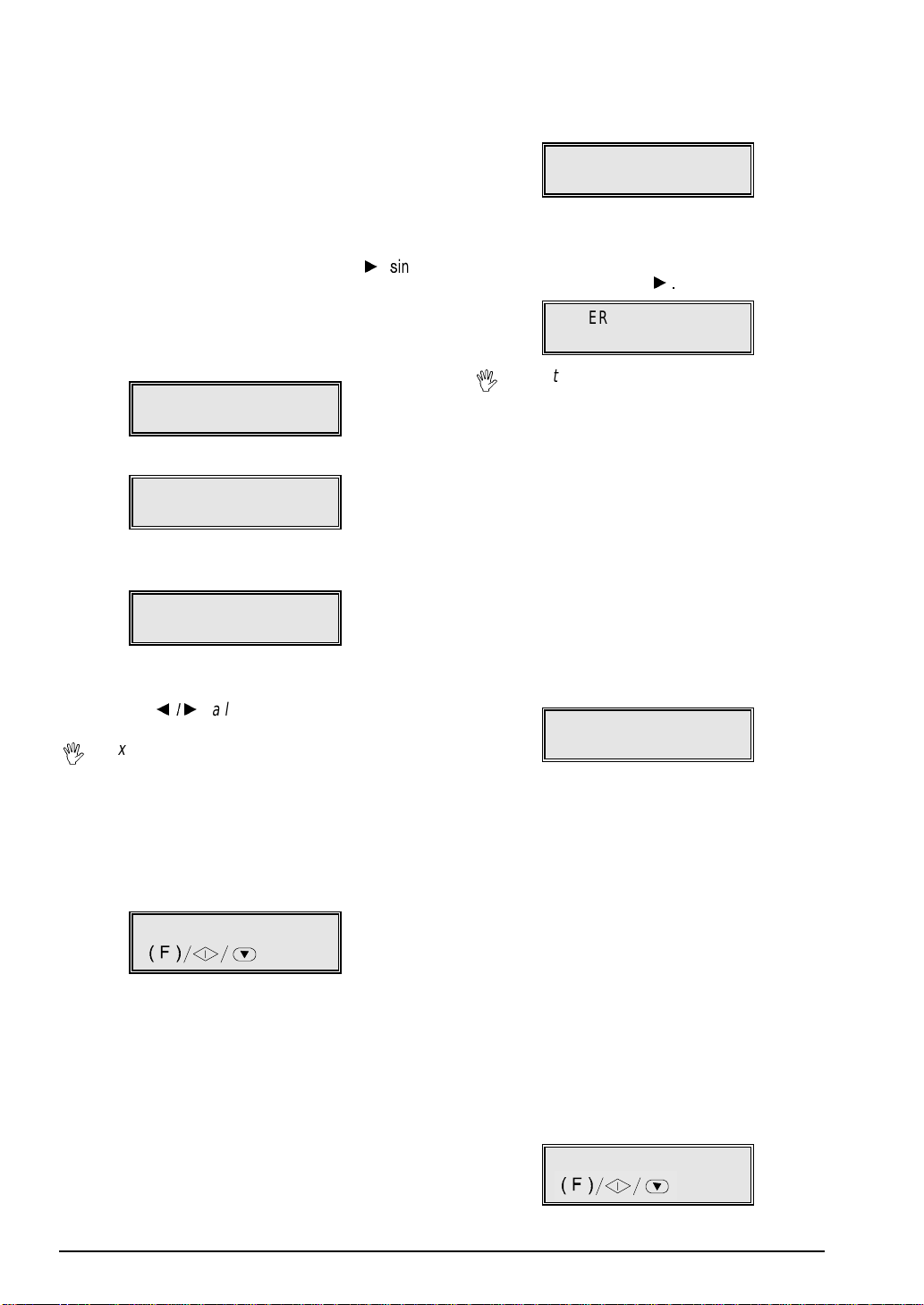
Además, pulsando las teclas * y # se puede ir
l
-
-
e
o
n
hacia adelante y hacia atrás, respectivamente, e
introducir en el nom bre una gran variedad de símbolos:
~ ESPACIO . / , ; _ - : ' ` " ? ! $ # & % + * < > @ ^ | ( ) [ ] { }
y caracteres nacionales específicos.
Para introducir un espacio vacío tam bién se puede,
sencillamente, mover el cursor con la tecla
introducir ningún carácter.
Por ejemplo, para int roducir el nom bre "LARA":
Pulsar la tecla 5 hasta que aparezca en el visor:
6.
NOMBRE REMITENTE
L
El cursor avanza una posición.
7.
NOMBRE REMITENTE
L_
Pulsar la tecla 2 hasta que aparezca en el visor
8.
la letra “A”.
NOMBRE REMITENTE
LA_
Continuar de est e m odo hasta completar el nom bre,
después controlar que sea correcto deslizando e
{y
cursor (te c las
Si existen caracteres erróneos, colocar el cursor
,
sobre el carácter erróneo y escribir en sobrepo
sición el carácter correcto.
) a lo largo de los caracteres.
yVin
Predisposición del número de fax
Pulsar la tecla
1.
Escribir el propio núm ero de fax (máx. 20 cif ras),
2.
introduciendo, uno por uno, los dígitos que lo
componen (por ej.: 230026). Para introducir un
espacio, pulsar la t ecl a
Si existen dígitos erróneos, colocar el cursor
,
sobre el dígit o erróneo e introducir en sobreposi
ción el número correcto.
Para cancelar completament e el número, pul sar
CANCELAR.
Si al marcar el número se desea introducir el
prefijo internaci onal, pulsar la tecl a * en lugar d
los ceros ini ci al es; en el visor aparece el sím bol
+. Este símbol o se imprimirá j unto al número e
cada página recibida por el fax del com uni cant e.
Pulsar la tecla
3.
y después la tecla
quina en el estado de espera inici al .
INICIO
.
NUMERO REMITENTE
_
y
NUMERO REMITENTE
230026
INICIO
para confirmar el número
PARADA
RECEP. EN FAX 100%
30-09-99 15:40
para dejar la má-
Posición del nombre y del número de fax
Para cancelar completament e el nombre, pul sar
CANCELAR.
Pulsar la tecla
9.
12
I
INICIO
para confirmar el nombre.
NOMBRE REMITENTE
Las informaciones que forman l a cabecera del original a transmitir (nombre, número de fax, fecha y
hora y número de páginas) pueden ser recibidas por
el fax destinatario en la zona externa del área del
texto, o sea inmediatam ente debajo del borde superior de la hoja o bien en la zona int erna del área del
texto, un poco más abaj o que en el caso anterior.
El fax está predispuesto para enviar estas informaciones en la zona interna del t exto.
Procedimiento para cambiar la posición
Pulsar la tecla
1.
FUNCIÓN
1.TRAN. MEM.
.
/1-9
NSTALACIÓN

Pulsar la tecla 8 del teclado numérico.
2.
8. CONFIGURACION
/1-9
Pulsar la tecla
3.
Pulsar la tecla
4.
Pulsar la tecla
5.
visor:
INICIO
.
FECHA Y HORA
FUNCIÓN
PARAMET.GENERAL.
INICIO
ENCABEZ.:INT.
.
hasta que aparezca en el
CONEXIÓN DE LA MÁQUINA A UN ORDENADOR PERSONAL
Asegurarse de que la máquina y el ordenador
1.
estén desactivados y/o desconect ados de la red
de alimentaci ón el éct ri ca.
Conectar el conector del cable de interfaz a la
2.
puerta paralela presente en la parte trasera derecha del fax.
Conectar el otro conector del cable a la puerta
3.
paralela del ordenador.
Conectar y/o activar tanto la máquina como el
4.
ordenador.
CARGA DEL SOFTWARE
Pulsar las teclas {
6.
parámetro alternativo.
ENCABEZ.:EXT.
Pulsar la tecla
7.
ción y después la tecla
máquina en el estado de espera ini ci al.
La máquina está predispuesta para funcionar como
fax en la línea públ ica del propio país. Si se desea
conectarla a una línea privada
pecífica.
La máquina puede funcionar de modo autónomo
como fax o teléf ono independiente o bien como copiadora; ver las secciones específicas (
,
dad fax
copiadora
realizar.
Si se desea utilizar la máquina en entorno INTER-
NET, antes hay que suscribir un contrato con un
Proveedor, ver la sección “
En cambio, si se desea utilizar la máquina como
impresora o com o escáner, antes es preciso conectarla a un ordenador e instalar el software específico.
Seguir las instrucciones suministradas en esta sección.
Funcionalidad teléfono
INICIO
RECEP. EN FAX 100%
30-09-99 15:40
) para saber qué operaciones se pueden
y
SDUD VHOHFFLRQDU HO
para confirmar la predisposi -
PARADA
Funciones Internet
para dejar la
, ver la sección es-
Funcionali-
o
Funcionalidad
”.
La máquina se ent rega con el todo sof tware necesario para ejecutar las funciones de impresión, escaneado y fax desde ordenador.
Requisitos mínimos de la máquina
Para Windows 95 o Windows 98, primera
•
edición: Penti um 166M H z, 32 M B RA M .
(Se recomienda el Service Pack Microsoft Win-
95 OSR1).
dows
Para Windows 98 segunda edición, o Wi ndow s
•
NT4: Pentium 166M H z, 64 M B de R AM .
(Si se utiliza Windows NT
el Service Pack Microsoft Windows
superior esté instalado.)
Todas las configuraciones requieren como equipo
mínimo un m onitor VGA (placa 24 bit para vídeo de
colores) y una conexión de interfaz paralela IEEE
1284 ECP.
, asegurarse de que
NT4 o
NSTALACIÓN
I
13
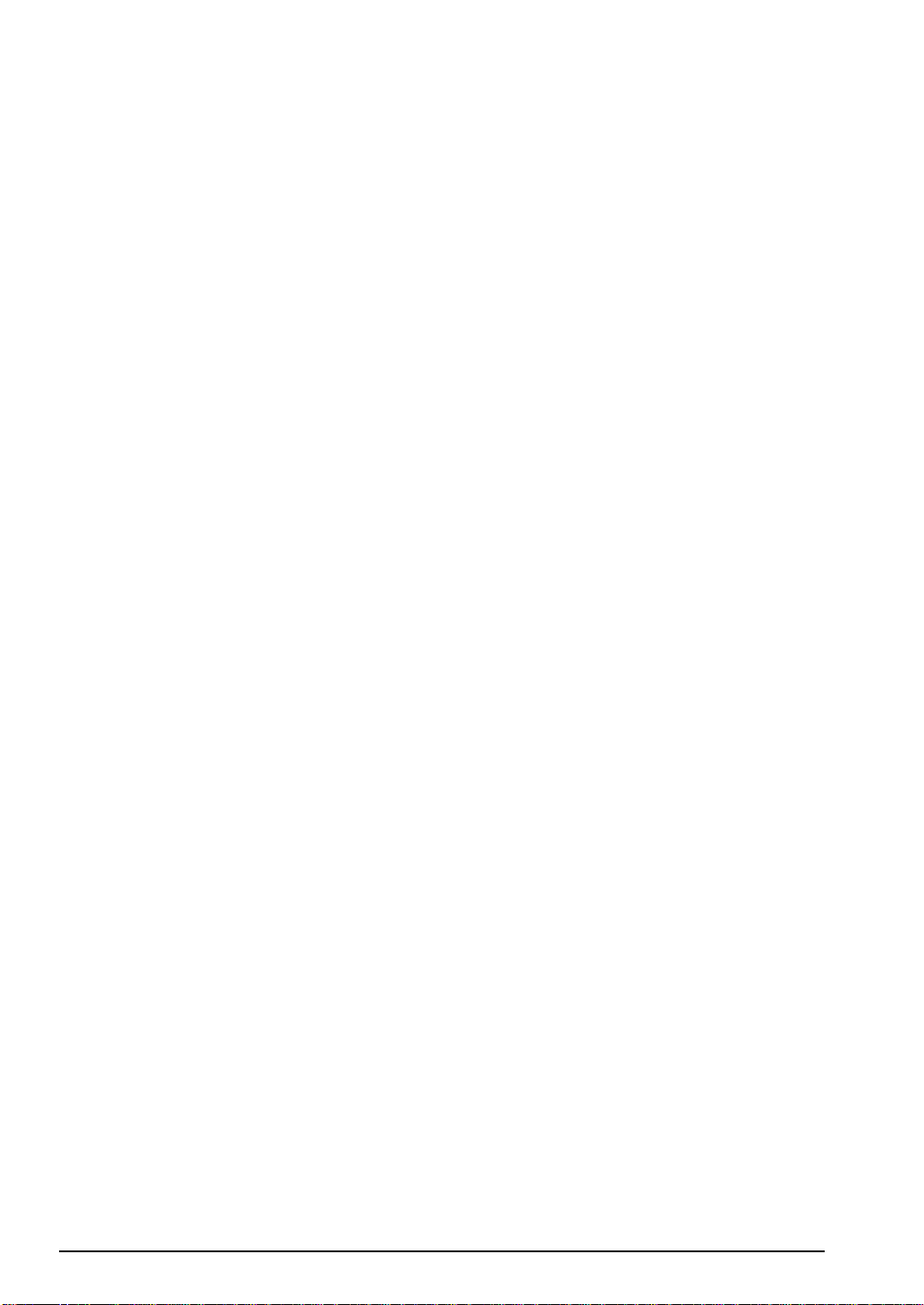
14
Instalación del software “LINKFAX PRO”
Aplicativos “UNIMESSAGE” y OCR
CD de instalación
El
interconexión fax/ordenador
impresión,
ficheros de
ulteriores informaciones sobre las funciones de la
máquina en entorno ordenador.
Los controladores y los ficheros de docum entación copiados en el disco duro durante la instalación del software ocuparán aproximadamente
20 MB de espacio en disco.
La instalación del software “LINKFA X PRO” desactiva las eventuales configuraciones del ordenador para módem, impresoras, etc.
1.
2.
3.
4.
Si el propio ordenador no dispone de una unidad
CD-ROM, se pueden crear disquetes de 3,5” mediante la
de instalación. Será necesario utilizar un ordenador
que disponga tanto de una unidad CD-RO M, como
de una unidad para disquetes de 3,5”. Para crear
disquetes, usar el procedimiento indicado en las
pantallas introduct i vas del Programa de i nstalación.
Para el correcto funcionami ento de Internet Linkfax
es preciso configurar las aplicaciones de correo electrónico de modo que utilicen el soporte MAPI (Message Application Programme Interface). Antes de
elegir esta opción, es preciso cerrar la aplicación
Internet Linkfax.
Una vez terminado el procedimiento de configuración, es preciso reactivar el ordenador.
Ahora la máquina puede funci onar como impresora,
escáner y ordenador-fax. Para ulterior información
sobre cada funci onalidad, leer las secci ones específicas o consultar la docum entación electróni ca instalada junto con los control adores.
un
documentación en línea
Asegurarse de que todas las aplicaciones del
ordenador estén cerradas.
Insertar el CD de instalación entregado con la
máquina en la unidad CD del ordenador.
El procedimiento de instalación inicia automáticamente.
Seguir las instrucciones que aparecen en la pantalla del ordenador.
función de creación de disquetes
contiene un
controlador de escaneado
programa de
controlador de
, un
que contienen
y los
del CD
El segundo CD entregado con la m áquina contiene un
aplicativo
fax (ya sea en colores que en blanco y negro) directamente desde/en el ordenador. El aplicativo también
permite la
tion), para t ransf ormar el texto gráfico en caracteres que
se pueden editar.
El controlador y los ficheros de docum entación
copiados en el disco duro durante la instalación
ocuparán aproximadamente 50 MB de espacio en
el disco.
Para instalar este software, actuar de la siguiente
manera
1.
2.
3.
4.
Para ulteriores inf ormaciones, consul tar la docum entación electrónica especí f ica contenida en el CD.
que permite la
función OCR
Asegurarse de que todos los apl icativos del ordenador estén cerrados.
Colocar el CD de “Unimessage” ent regado con la
máquina en la unidad CD del ordenador.
El procedimiento de inst alación arranca automáticamente.
Seguir las instrucciones que aparecen en la pantalla del ordenador.
transmisión/recepción
(Optical Character Recogni-
de
Documentación electrónica
Junto con el software t ambién se cargan ficheros de
documentación electrónica
riores informaciones sobre las características y funciones de
del
estructurada en dos partes:
Problemas y soluciones
Para acceder a la documentación electrónica, hacer
clic en el icono correspondiente del grupo que se
llama como la m áqui na present e baj o
el menú
impresión
fax desde ordenador
Inicio
.
que proporcionan ulte-
escaneado
, de
. La documentación está
.
y de gestión
Guía del usuario
Programas
y
en
Desinstalación de los controladores
Si durante la i mpresión o el escaneado se producen
problemas que no se pueden resol ver con los procedimientos normales de cont rol, puede ser necesario
reinstalar los controladores.
Para ejecutar dicha operación, consultar la sección
"Desinstalación de Linkfax"
da) de Linkfax Pro. Dicho procedimi ento permite eliminar completa y correctamente t odos los ficheros cargados del CD y/o creados en el ordenador durante la instalación del software, y después proceder a su reinstal ación (ver
Instalación del software
de la guía en lí nea (ayu-
).
I
NSTALACIÓN
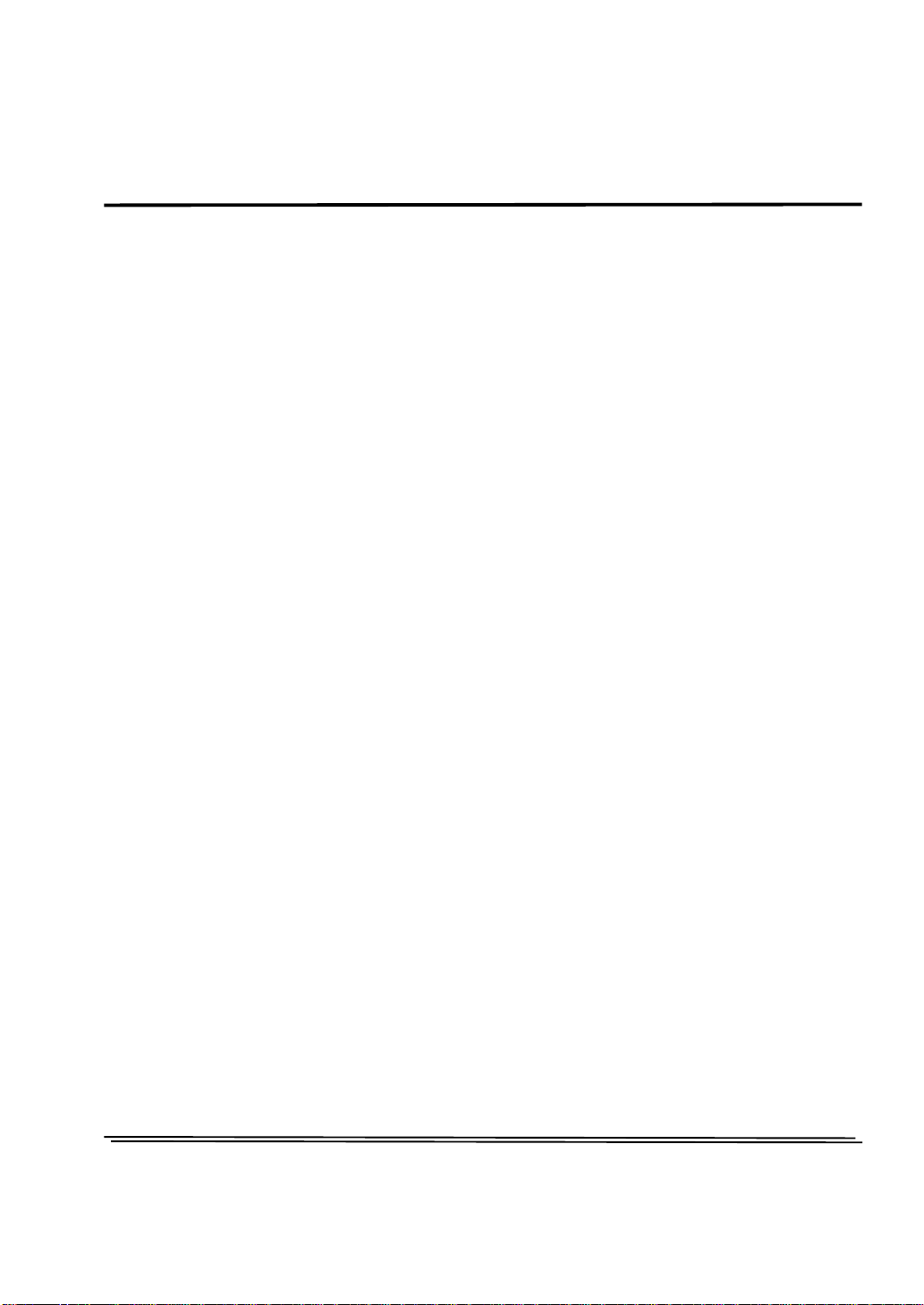
P
APEL
